本記事では「ExpressVPN」の特徴やメリット・デメリットをはじめ、
実際の導入手順から使い方まで徹底解説しています。
こんにちは、かややよ(@kayayayo)です。
安心してインターネットを利用したい!という人にとってVPNは魅力的ですよね。
とくに「おすすめのVPNサービス」としてよく名前の挙がる「ExpressVPN」が気になっている方は多いのではないでしょうか。
とはいっても



他のサービスと比べて何が違うの?



カンタンに使えるのか不安だな…
などなど、「どんなサービスなのか分からない」状態だと安心して利用できませんよね。
そこで、ExpressVPNを導入するメリットや実際の使い方を紹介します。
初めてのVPNという方にも理解しやすいように図解を交えて説明していますので、ぜひ最後までご覧ください。
VPN(正式名称:Virtual Private Network)とは、インターネット上に仮想トンネルを構築する技術のことです。
仮想トンネルを介して送受信されたデータは暗号化されるため、個人情報漏洩や身元情報特定のリスクを抑えることができます。
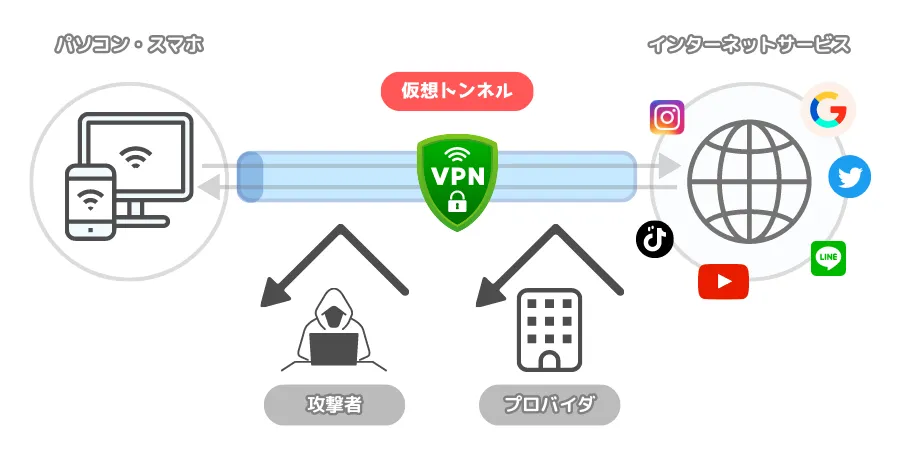
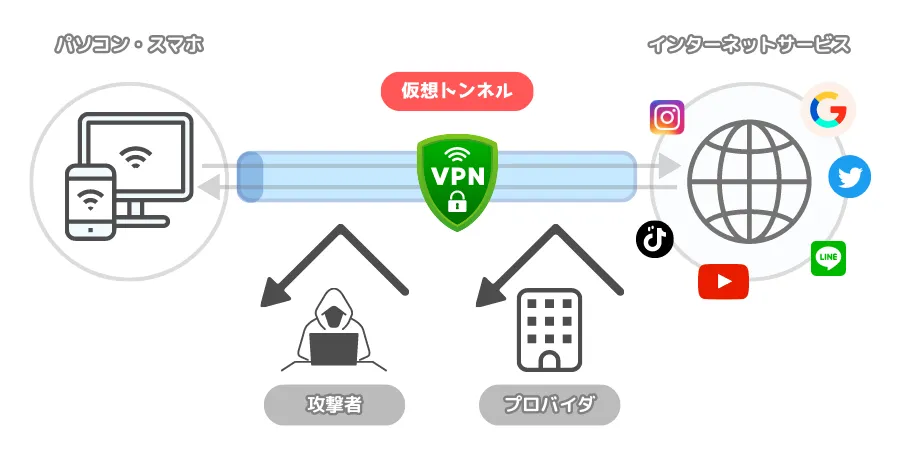
そもそもExpressVPNってなに?
ExpressVPNは、世界105カ国にVPNサーバーを設置する有料のVPNプロバイダです。
\ 公式サイトを見てみる /
インターネット通信の暗号化(プライバシー保護)や、特定地域のアクセス制限を回避(ジオブロック解除)する目的で使用します。
一部のコンテンツやサービスは、アクセス可能な地域(国)を限定しています。
例えば、動画配信サービス「TVer(ティーバー)」は海外からは視聴できません。
これがジオブロック(地域制限)です。
このような時にVPNを利用して接続元を変更(今回の例では日本)し、制限を回避する方法をジオブロック解除と呼びます。
ExpressVPNは、アメリカ政府と同じ暗号化規格(256ビットAES)を採用しています。
「256ビットAES」は暗号強度の中で最も堅固な技術で、突破するには数百兆年かかるとされています。
2023年1月の時点で利用者は400万人を突破し、VPNプロバイダとしてトップクラスの知名度とユーザー数を誇ります。



DynaBook(シャープ)など一部メーカーのパソコンには、最初からExpressVPNが導入されています。
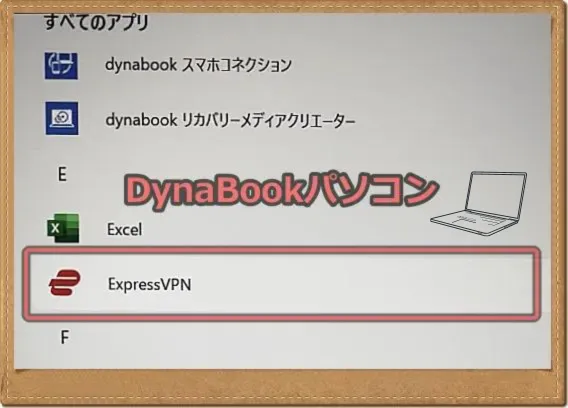
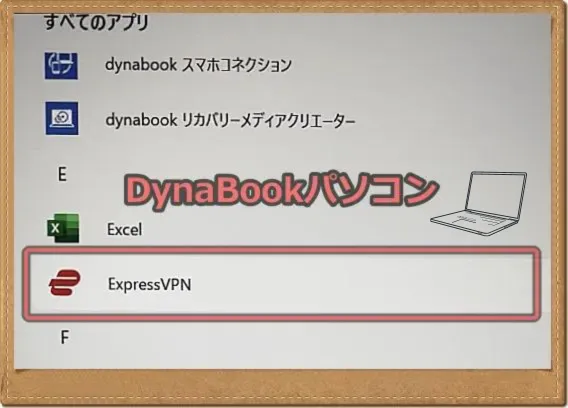
- フリーWi-Fiの利用時に第三者からの不正盗聴を防止する
- 海外のインターネットサービス(動画等)を利用する
- 接続元情報(IPアドレス)の匿名性を高めて特定を避ける
ExpressVPNを利用するメリット
通信を暗号化できる!というのはVPNなら当たり前のことなので、ここでは暗号化の部分を除いたExpressVPN独自の4つのメリットを紹介します。
- 通信速度が落ちにくい
- ログデータが記録されない(ノーログポリシー)
- 24時間365日即時サポートを受けられる
- 誰でもカンタンに操作できる
通信速度が落ちにくい


一般的にVPNを利用した場合、通信速度が大幅に低下します。
通信を暗号化するために、目的のウェブサイトやサービスに接続する前にVPNサーバーを経由するからです。
接続先のVPNサーバーが物理的に遠かったり、アクセスが混雑している時は「寄り道の時間」が増えることになるので更に速度が遅くなります。
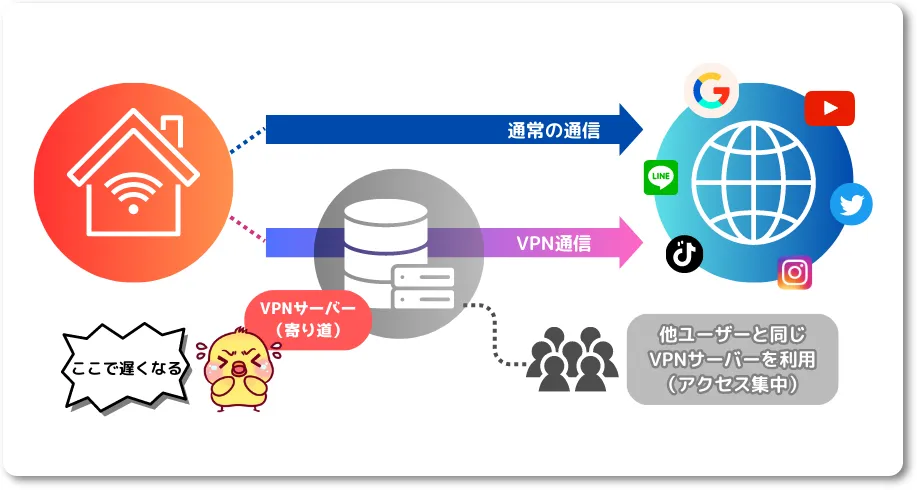
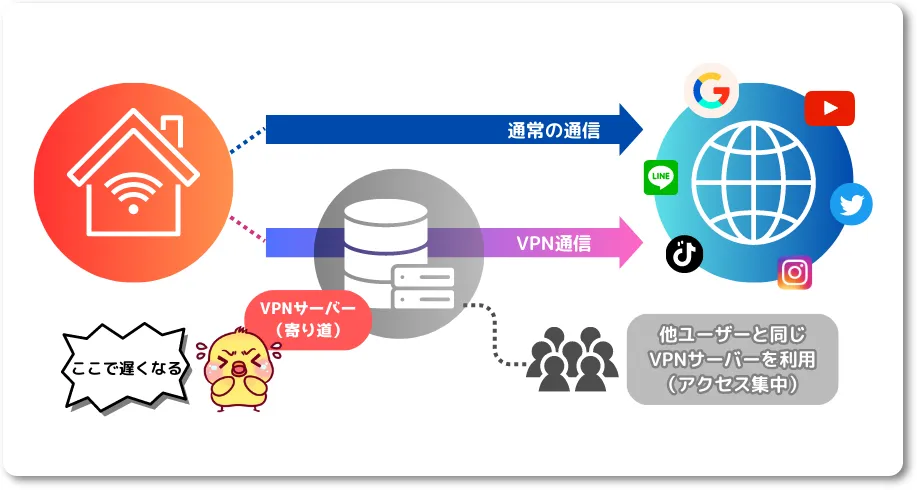



動画をよく見るから遅くなるのは困るな…
それではなぜ「ExpressVPNは通信速度が落ちにくい」かと言えば、単純にVPNサーバーの設置数が多いからです。
世界105カ国160箇所に3000以上のサーバーを設けているので、ユーザーが集中することによる帯域(通信量)の奪い合いが起こりづらくなります。
さらに、接続先のVPNサーバー(国・地域)を自由に選べるため、距離の問題で速度が低下する場合は簡単にアクセスポイントを変更できるようになっています。
百聞は一見にしかず!
実際に「ExpressVPN」と「ノートンセキュアVPN」を使って、速度がどれくらい遅くなるのか見てみましょう。
ノートンセキュアVPNは、セキュリティソフト「ノートン」が提供するVPNサービスです。
まずは私の通信環境ですが、VPN未使用時の通常回線速度は「Download:93Mbps」ほどです。
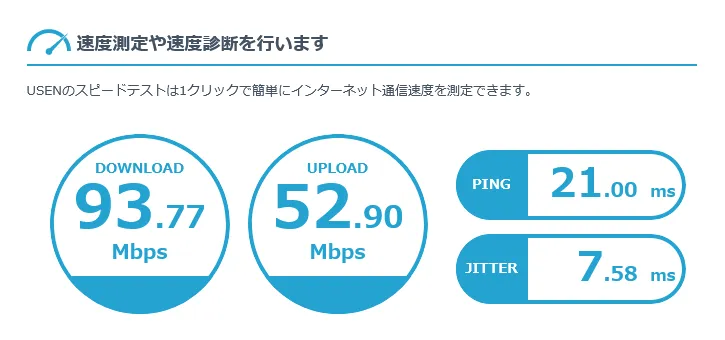
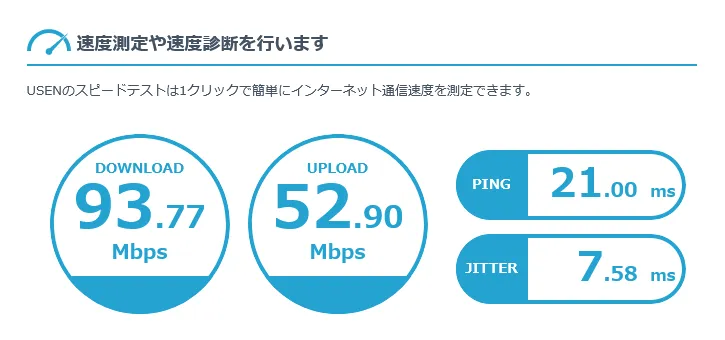
それでは、「ノートンセキュアVPN」でアメリカに接続して回線速度を計測します。
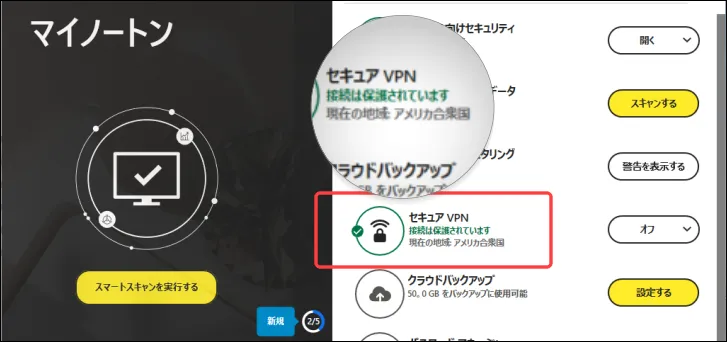
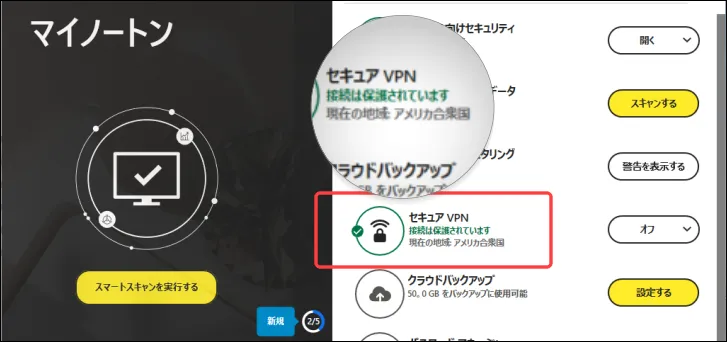
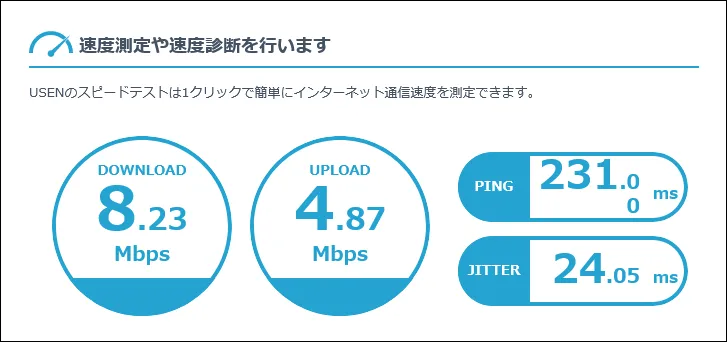
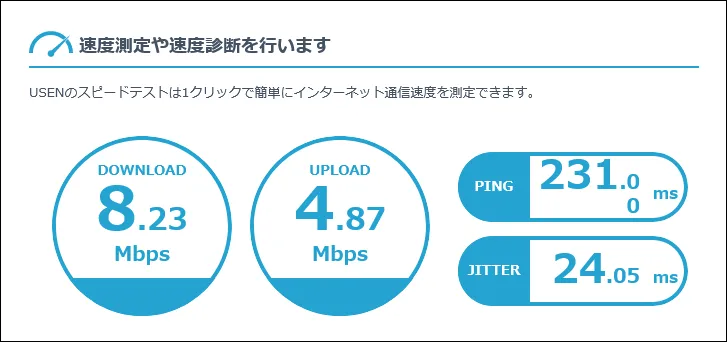
Download速度は「8Mbps」まで低下し、通常より「85Mbps」も落ちたことが分かります。
ニュース記事などテキストベースのWEBサイトを閲覧するには問題ありませんが、高解像度の動画を視聴する際はカクツキが起こる数値まで下がってしまいます。
続いて、ExpressVPNでアメリカに接続して測定してみます。
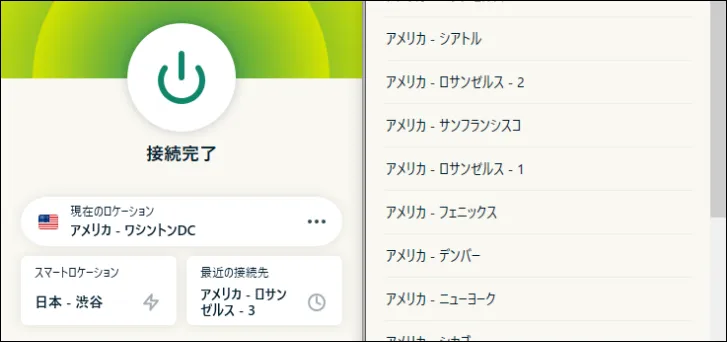
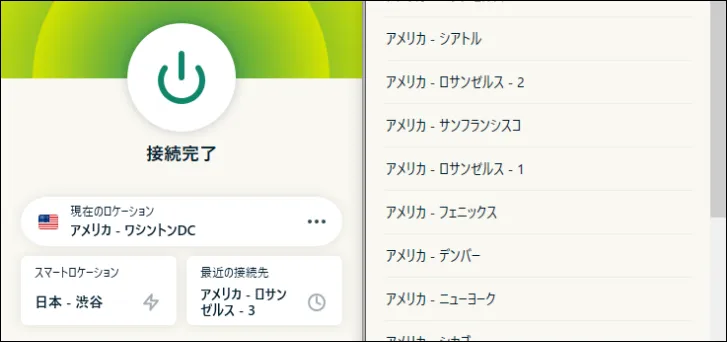
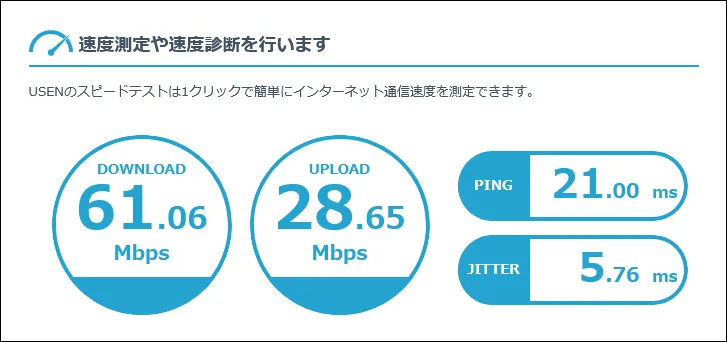
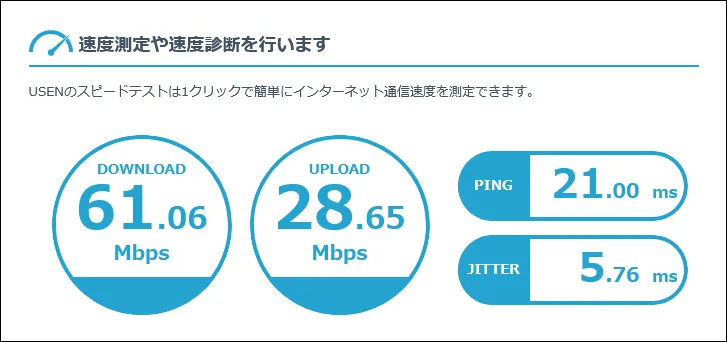
Download速度は「61Mbps」まで下がりますが、4Kの動画コンテンツを含めて不自由なく利用できるレベルです。
どちらのVPNサービスが快適であるかは一目瞭然です。
通信速度が遅くなるとストレスが溜まるだけではなく、時間効率や生産性が大幅に低下してしまいます。
VPNの性質上、データ転送速度の遅延を完全に回避することは不可能ですが、ExpressVPNを使用すれば許容範囲まで抑えることができます。
ログデータが記録されない(ノーログポリシー)
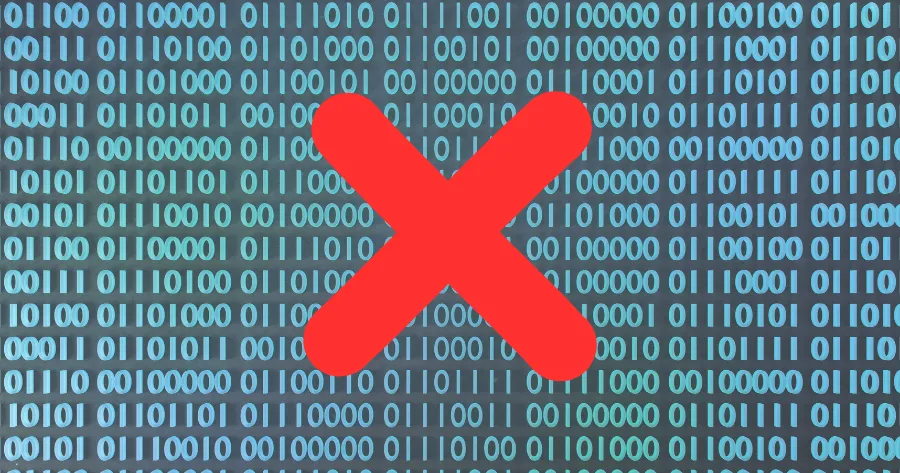
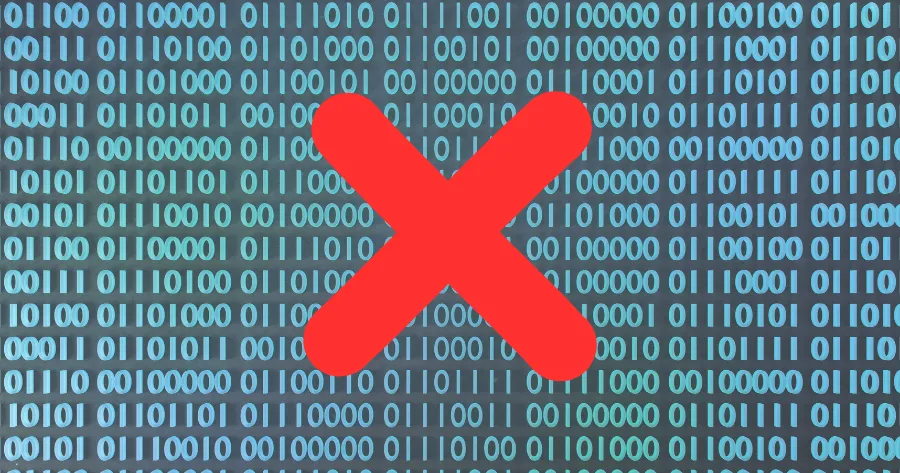
ExpressVPNは、「IPアドレス・閲覧履歴・通信先」などの個人を追跡するデータを収集しないノーログポリシーです。
インターネット上の行動を記録しない「ノーログポリシー」を採用しているか否かは非常に大切なポイントです。
そもそもVPNを利用する目的は「不正行為の防止」と「匿名性の確保」となるので、VPNプロパイダ側に情報を取得されると元も子もありません…。



たしかにそうだよね。でもホントに記録されないの?
VPNプロバイダがどれだけ「ノーログポリシー」と謳っていても、根拠がなければ信頼できませんよね…。
ExpressVPNはプライバシーポリシーの遵守を証明するため、定期的に第三者機関の監査を受け入れています。
2022年は「KPMG」が監査に入り、ノーログポリシーをはじめ、VPN を処理する TrustedServer テクノロジーの動作が規定どおりに運用されていることが証明されました。
世界4大会計事務所の1つで、世界154カ国に約20万人の専門家を擁し、主に会計監査・税務・経営コンサルティングのサービスを提供する多国籍企業です。
KPMGの規約に同意すれば、監査報告書を閲覧できます。



試験項目と結果をズバッと知りたい場合は、19ページから読んでください!(全37ページ)
ExpressVPNのノーログポリシー宣言は信頼できる根拠が提示されているため、安心して利用することができます。
24時間365日即時サポートを受けられる
ExpressVPNは24時間365日対応のカスタマーサポートを設けています。
技術的なトラブルから、設定方法など何でも問い合わせることが可能です。



え?他のサービスはサポートがないの?
他社サービスもサポート窓口を用意しています。
ただし、対応が平日のみ、メールのみでの受付など解決までに多くの時間を要することが多いです。
ExpressVPNは24時間365日ライブチャットで問い合わせ可能なので、即時サポートを受けることができます。
「サポートが必要=緊急性が高い」状況と言えるので、問題を迅速に解決する手段があるかどうかは重要なポイントとなります。
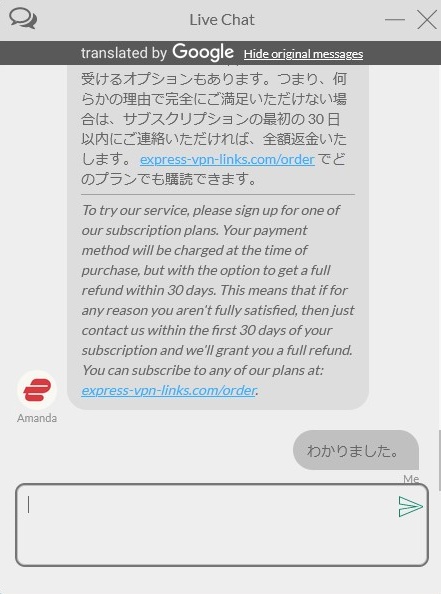
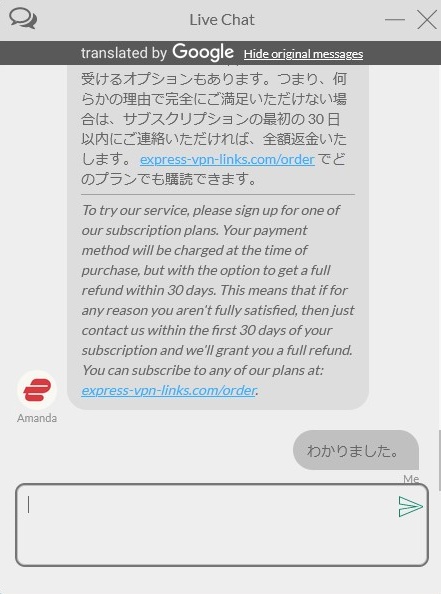
深夜に問い合わせてもすぐ対応してくれます
誰でもカンタンに操作できる
ExpressVPNのアプリはシンプルなインターフェースなので、「はじめてのVPN」という方でも簡単に使えます。
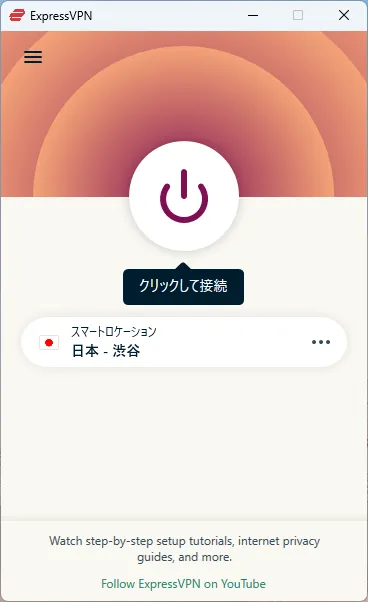
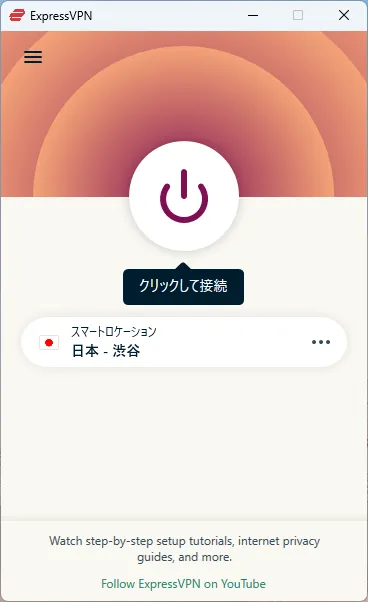
VPNの接続からロケーション(国や地域)の切り替え、各種設定まで直感的に操作できるようになっています。
誰にとっても理解しやすく使いやすい設計を実現するのは意外と難しいので、ExpressVPNの操作性は他サービスと比較して頭一つ抜けていると言えます。
ExpressVPNのデメリット
通信速度や機能など多くの優れた点をもつExpressVPNですが、もちろんデメリットもあります。
弱点は次の2つです。
- 他サービスと比較して利用料金が少し高い
- 1つの契約につき同時接続できるデバイスは8台まで
他サービスと比較して利用料金が少し高い


ExpressVPNは他のVPNサービスと比べると、やや高い料金設定になっています。
| VPNプロバイダ | 料金 |
|---|---|
| NordVPN | 540円~ |
| MillenVPN | 540円~ |
| 【SurfShark】 | 571円~ |
| ExpressVPN | 958円~ |
ネットワーク(サーバー)の維持費や、カスタマーサポートの人件費など様々な場面でコストが掛かるので多少高くなるのは仕方ない部分ではありますが、「価格重視派」という人には向いていません。



ドル換算だから円安になると余計キツイ…
ExpressVPNのメリット「高速かつ安定した通信」「厳格なノーログポリシー」「24時間対応のサポート体制」「直感的で簡単な操作」に魅力を感じない場合は、他のサービスが候補となります。
他のVPNサービスを利用する際は、ノーログポリシーなどをしっかりと調べてから契約することをお薦めします。
ExpressVPNは30日の返金保証を設けています。
実際に試してみて料金に見合ったサービスではないと感じた時は、30日以内なら返金を受けられます。
解約手順は本記事「ExpressVPNの解約方法」で紹介しています。
1つの契約につき同時接続できるデバイスは8台まで
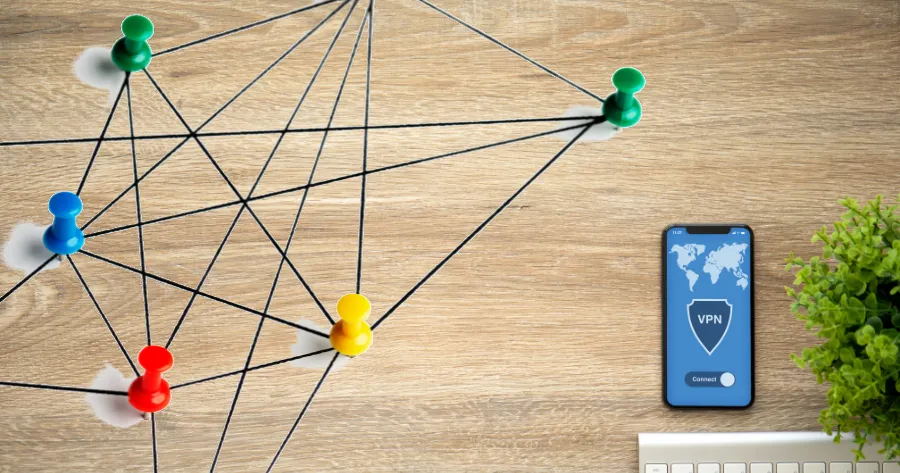
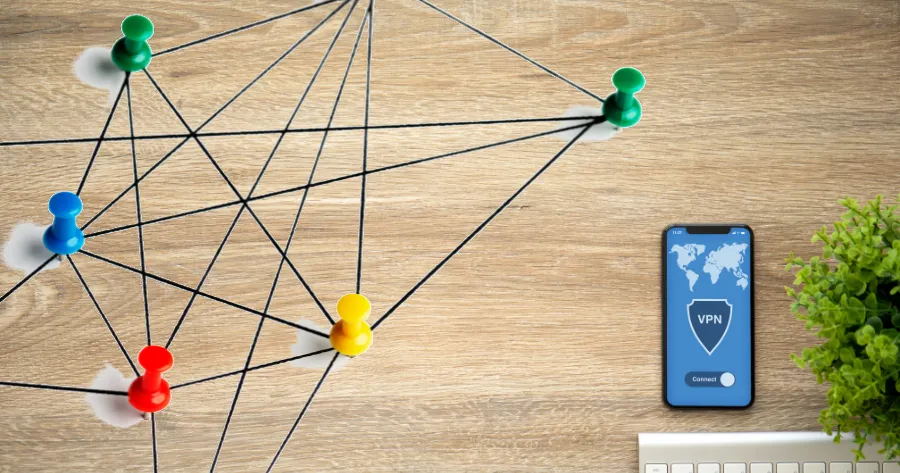
1つの契約につき、同時にVPNに接続できるのは8台までと制限があります。
一人で利用するのであれば、Windows、Mac、iPhone、Android、タブレットで使っても空きが残りますが、家族で使いたい時は少し厳しくなります。
実際、他サービスと比較すると接続可能台数が少ないと分かります。
| VPNプロバイダ | 同時に使用できる台数 |
|---|---|
| NordVPN | 最大6台 |
| MillenVPN | 最大10台 |
| 【SurfShark】 | 無制限 |
| ExpressVPN | 最大8台 |



あくまで同時にVPNに接続できる台数の話です。
インストール台数に制限はありません。
8台以上のデバイス、もしくは複数人で利用することを想定している場合は、ExpressVPNは適していないので他のVPNプロバイダを選ぶようにしてください。
ExpressVPNに関するよくある疑問
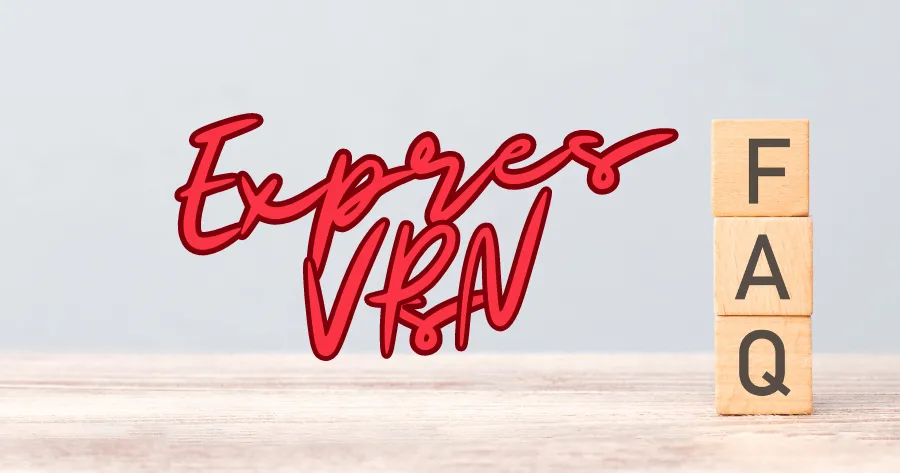
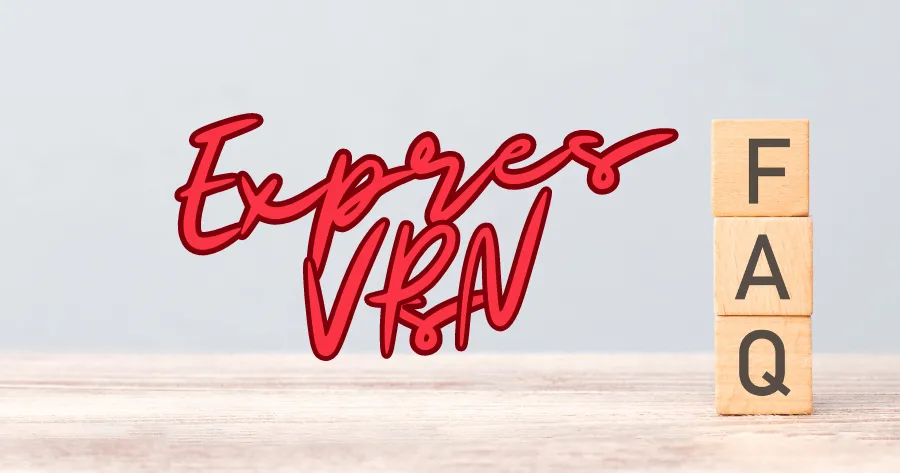
- 無料のVPNサービスはだめなの?
-
絶対NGです。
VPNはサーバーの維持・管理(システム構築、人件費、電気代など)に伴うコストが必ず発生します。
無料とするのはサービス提供を対価とした他の目的があるからです。
0円に釣られて「オンライン行動収集」や「広告配信(閲覧解析)」を許してしまうと、VPNを利用する意味がありません。



タダほど怖いものはないです!
- ExpressVPNは海外のサービスだけど安心?
-
国内だから安心、海外だから危険ということは特にありません。
日常で利用するAmazon、Google、Netflix、Spotifyも海外資本のサービスです。
コンテンツの品質が高く、セキュリティの透明性が確保されているなら、サービスを提供している国そのものは重要ではありません。
- ExpressVPNを使用してストリーミングサービスは利用できる?
-
You Tube、Amazon primeビデオ、Netflix、Hulu、ABEMA、Tver、DAZN、Disney+、HBO、ABCなどのストリーミングサービスに対応しています。
- ExpressVPNを使用できるデバイス(OS)が知りたい
-
Windows、Mac、iOS、Android、Linux、ルーター、Kindle、Chromebook、AppleTVなど幅広いデバイスに対応しています。
- ExpressVPNはトレントなどP2Pファイル共有で使える?
-
ExpressVPNはP2Pファイル共有に制限を設けていないので使えます。
ネットワークロック機能(VPN接続の切断時に自動的にインターネット通信を遮断)も備えています。
- ExpressVPNと同等の高品質VPNサービスはある?
-
私が実際に利用しているVPNで、ExpressVPNと同等(サーバーの設置数、通信遅延が軽微、ノーログポリシーの遵守状況を第三者機関が監査)と認識しているのはNordVPNくらいです。
VPNサービスで迷ったら、ExpressVPNかNordVPNのどちらかを選択すれば失敗はありません。
キャンペーンの開催状況等を見て財布に優しい方を選んでしまって大丈夫です。
NordVPNの詳しい内容は下記の記事で紹介しています。
- ExpressVPNは中国で使える?
-
中国の金盾(グレートファイアウォール)を通過できるかは断言できません。
ExpressVPNに限らず、中国のインターネット規制とVPNサービス企業は常にイタチごっこです。
今日使えても明日には使えなくなっているかもしれません。
正直、中国の規制を突破し続けるには多くの持ち駒(VPNサービス)を用意するのが現実的です。
ExpressVPNの始め方


契約手続きの手順から、デバイス(Windows、iPhone、Android)へのインストール方法を紹介します。
一緒に操作を進めるだけで、ExpressVPNを使えるようになります。
ExpressVPNと契約する
3つの料金プランの中から利用する期間を決めます。
「12ヶ月」プランが最もお得になります。
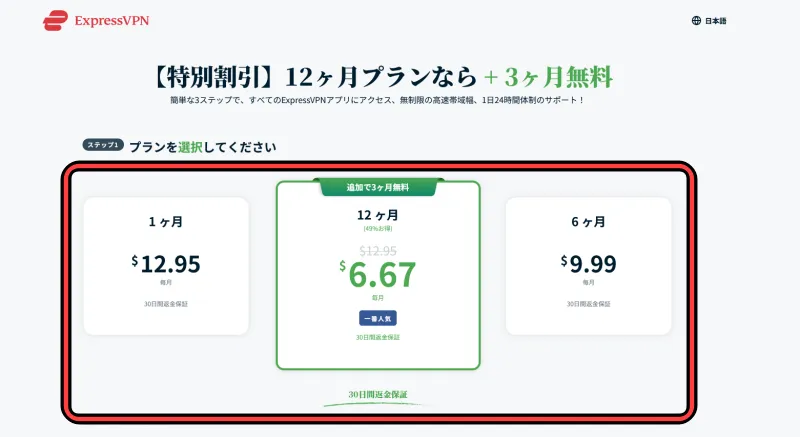
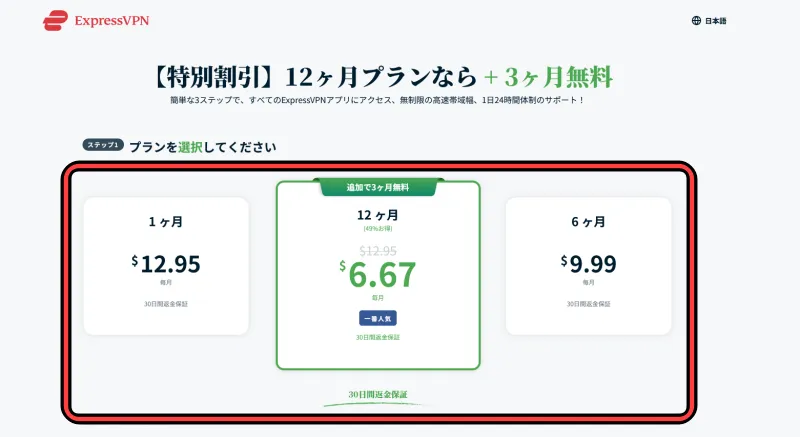
連絡用メールアドレスを入力します。


受信可能なメールアドレスを入力してください。
支払方法は「クレジットカード」「PayPal」「ビットコイン」「その他(Paymentwall)」が選択可能です。
決済に必要な情報を入力したら、支払いボタンを押して購入します。
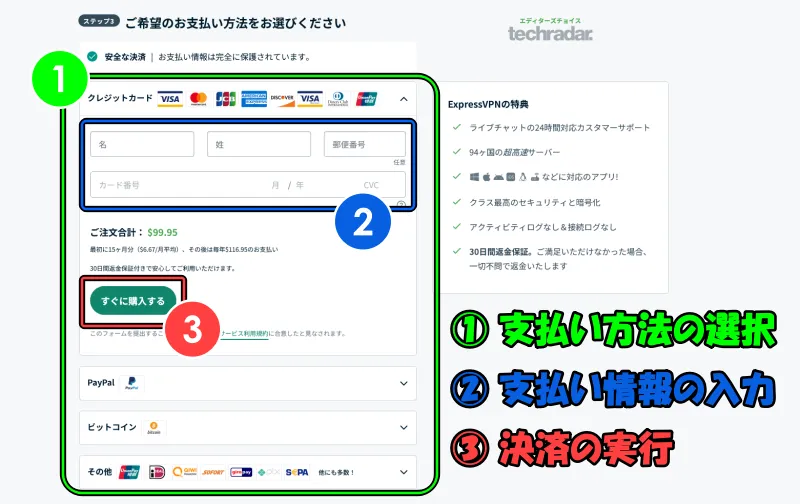
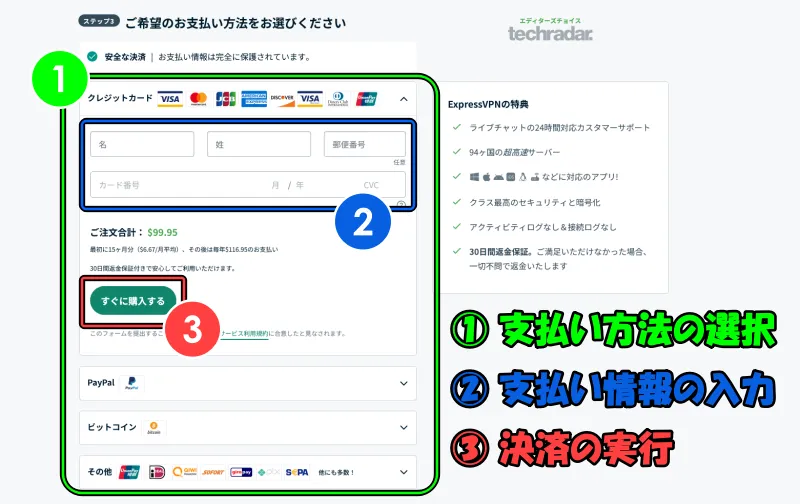
普段使いのクレジットカード番号を入力したくない場合は、VISAプリペイドカード(Vプリカ、バンドルカード等)を用意するのもアリです。
※私はいつも使っているクレジットカードを入力しています。
決済が完了すると自動的にパスワードが生成されます。
自動生成されたパスワードを使用する場合は「このパスワードで続ける」を押します。
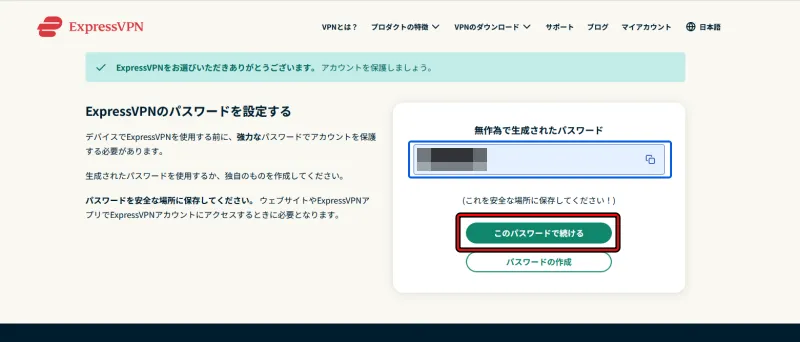
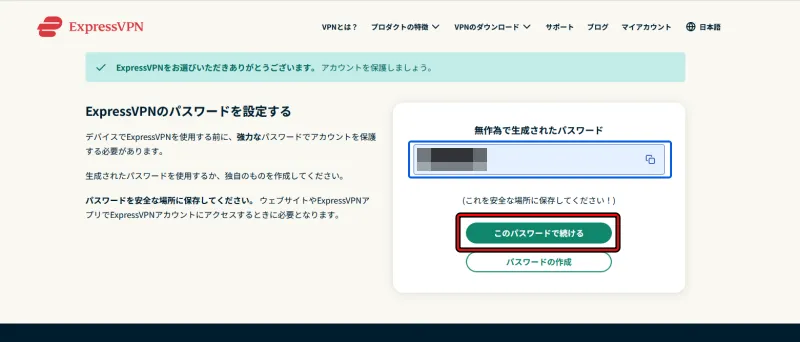
独自のパスワードに設定したい場合は、「パスワードの作成」から任意の文字列を入力したうえで、保存ボタンを押してください。
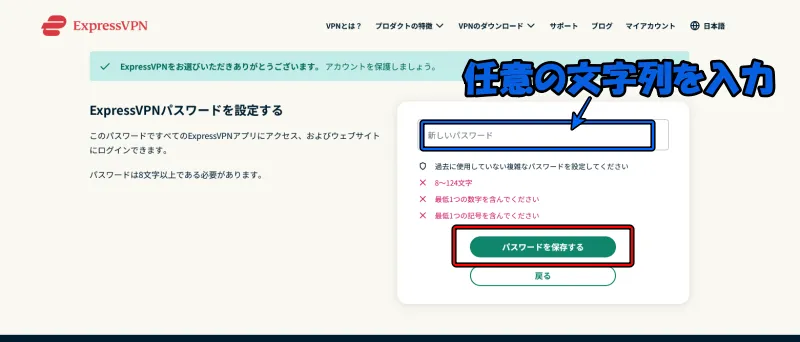
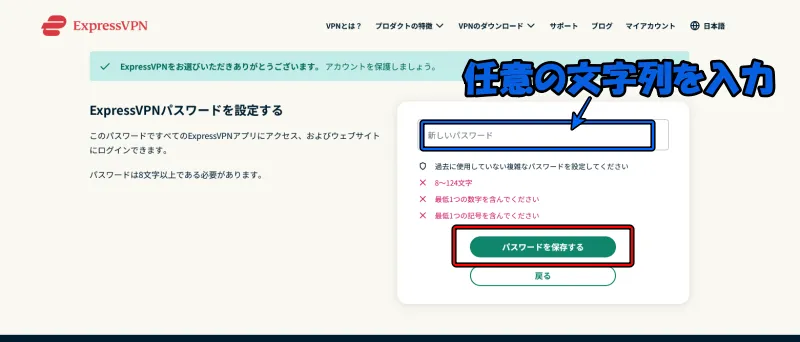
パスワード情報は必ず「メモ書き」「スマホで撮影」するなどして、いつでも参照できるようにしてください。
これで購入手続きは完了です。
続けてExpressVPNをデバイスにインストールします!
ExpressVPNをインストールする


契約(購入手続き)が完了したら、ExpressVPNをデバイスにインストールします。
Windowsに導入する
Windowsパソコンに導入する際は、アクティベーションコードが必要になります。
ExpressVPNにサインインすることで、「ダッシュボードTOP画面」や「デバイスの設定」ページから参照できます。
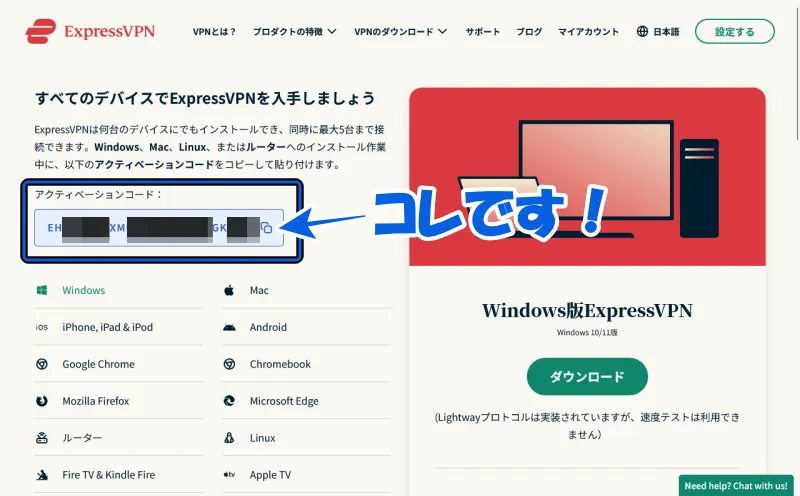
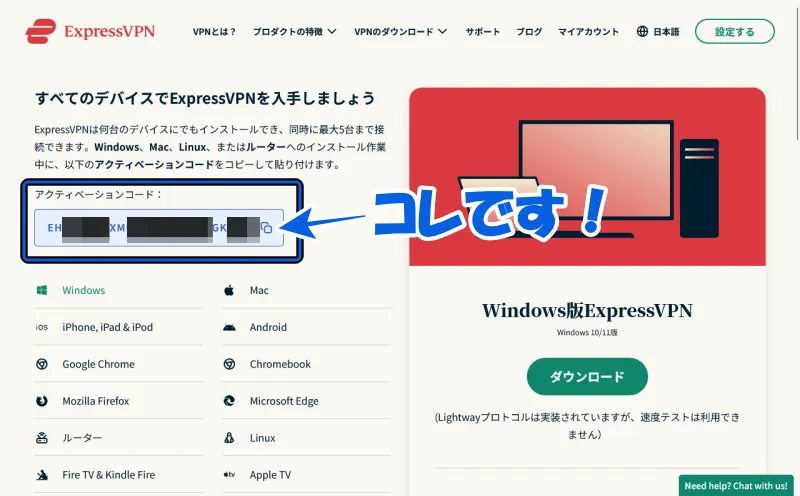
それでは、さっそくWindowsにインストールしていきましょう。
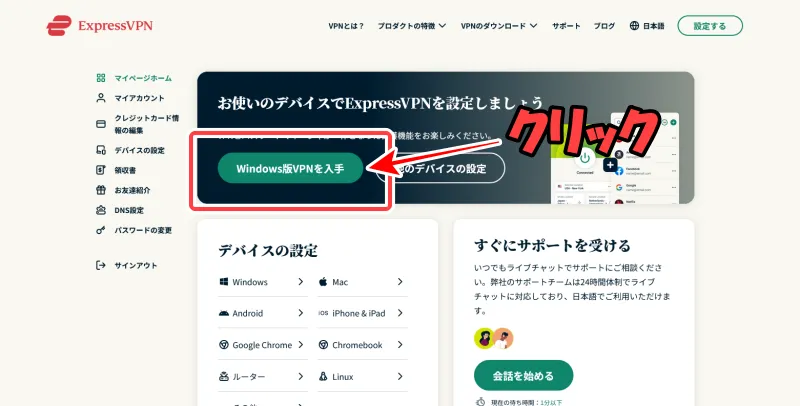
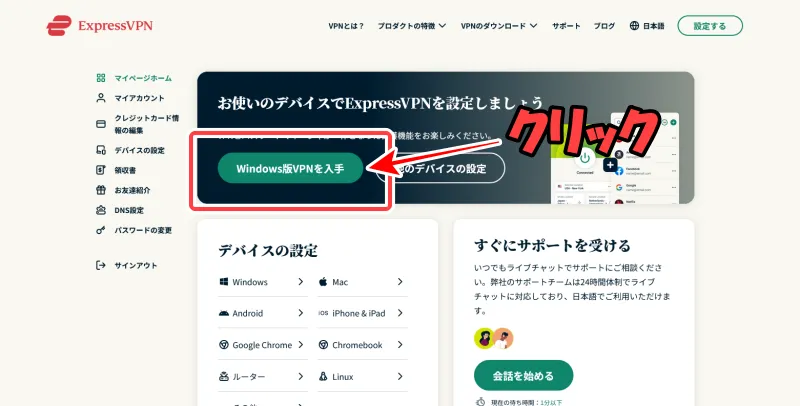
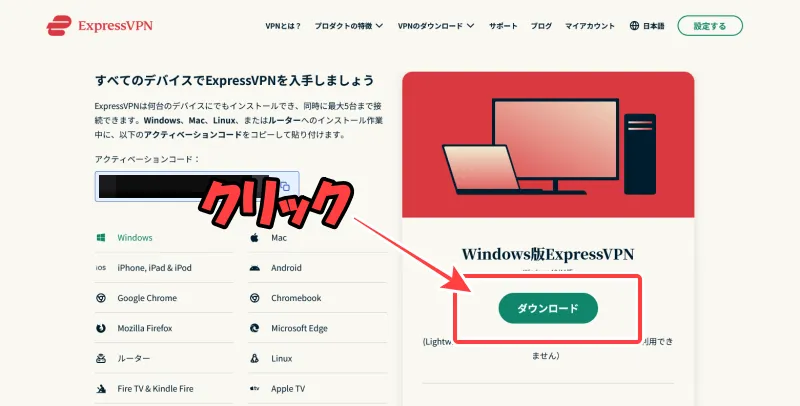
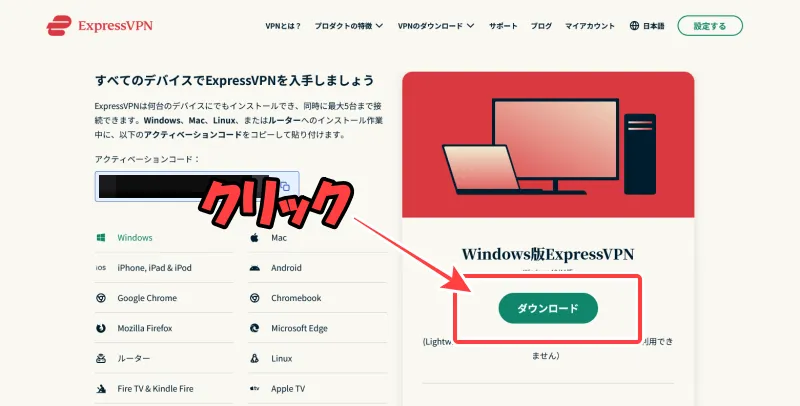
ダウンロード先を指定しない場合、ファイルはダウンロード フォルダに保存されます。
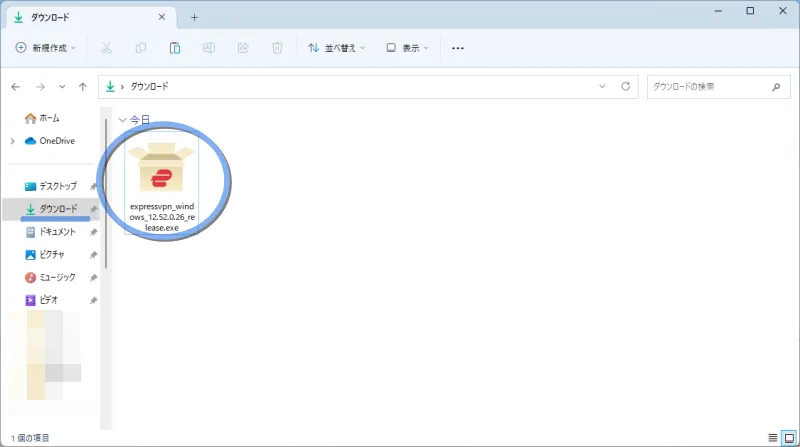
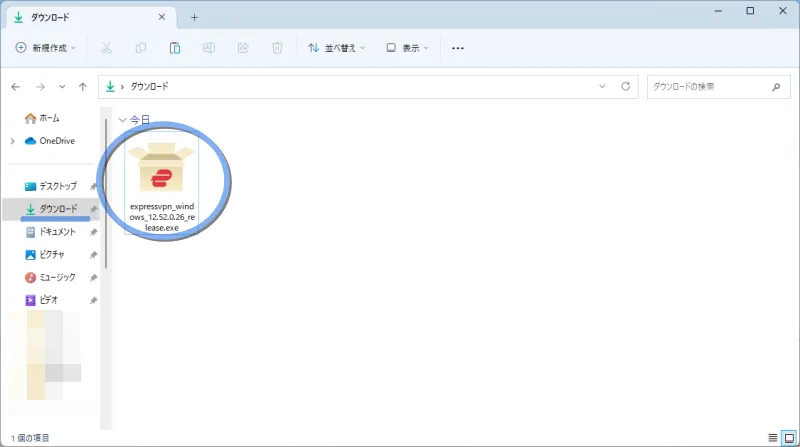
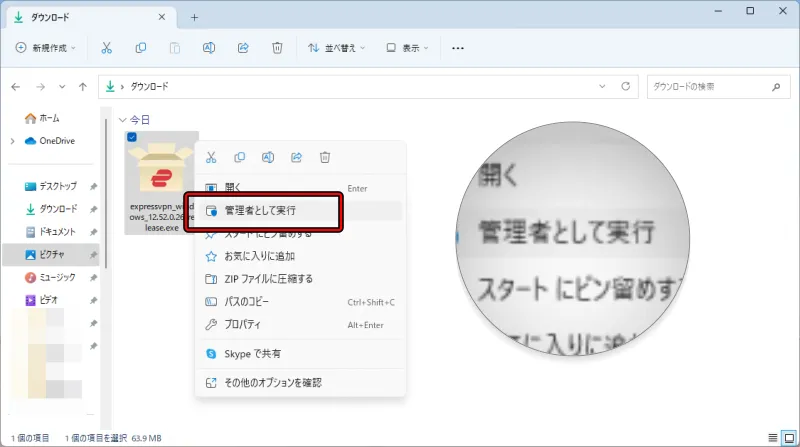
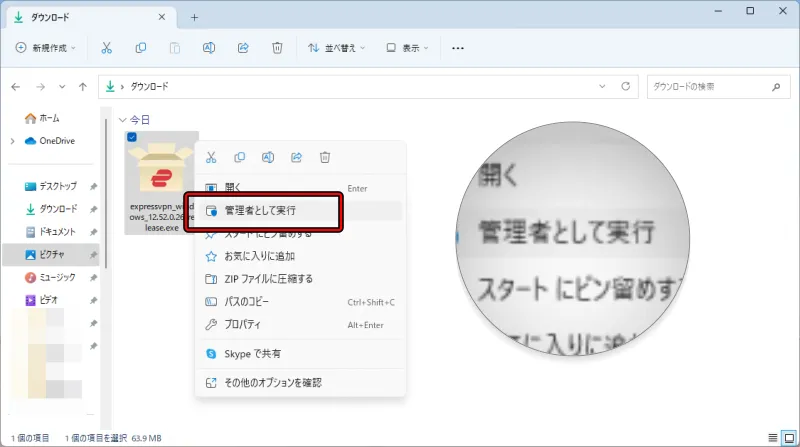
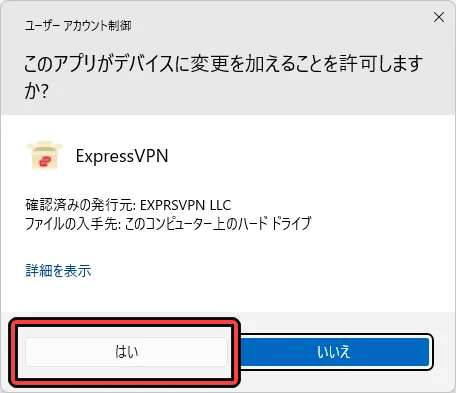
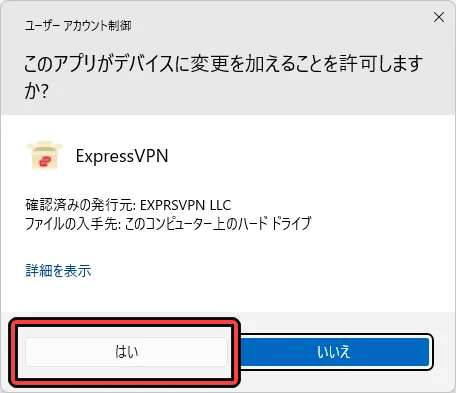
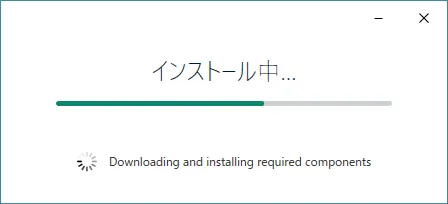
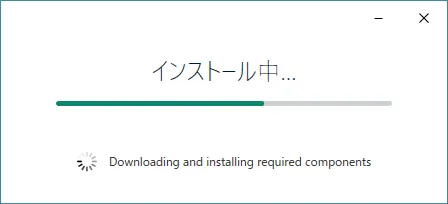
再起動が要求された時は、「再起動」ボタンをクリックしてください。
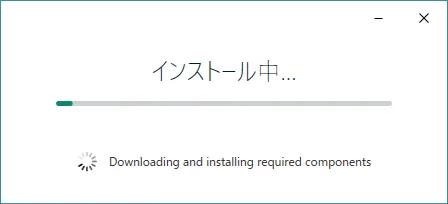
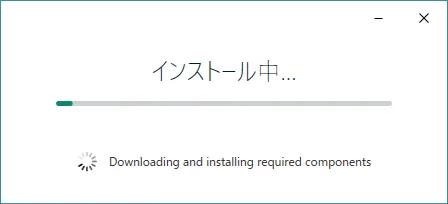
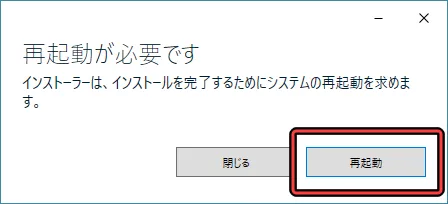
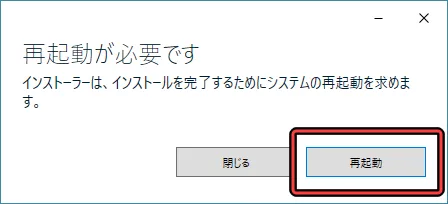
最新の「Microsoft Visual C++ Redistributable(マイクロソフト提供)」が使えない時、「インストールの失敗(要素が見つかりません)」と表示されてインストールが失敗することがあります。
正常に処理が進行しない場合は、マイクロソフト公式HPから「VC_redist.x64.exe」をダウンロード・インストールしたうえで、あらためてExpressVPNのセットアップを行ってください。


Microsoft Visual C++ Redistributableはソフトウェアの動作に必要なコンポーネント(部品)です。
ExpressVPNに限らず、多くのソフトウェア(セキュリティ対策ソフト・ゲーム・音楽プレーヤーなど)で用いられます。
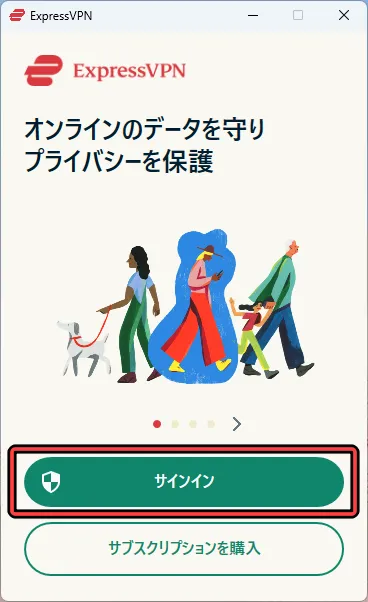
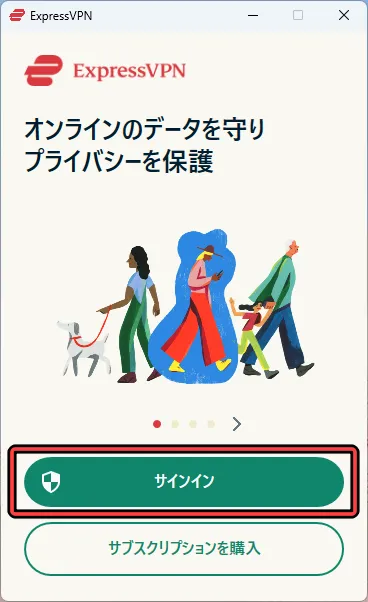
この時点でインストールが完了しています。
デスクトップのショートカットアイコン、アプリ一覧からExpressVPNを起動できます。


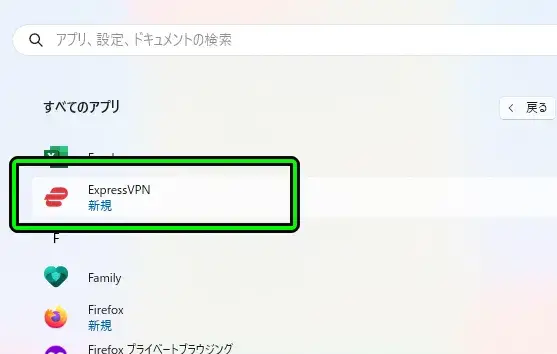
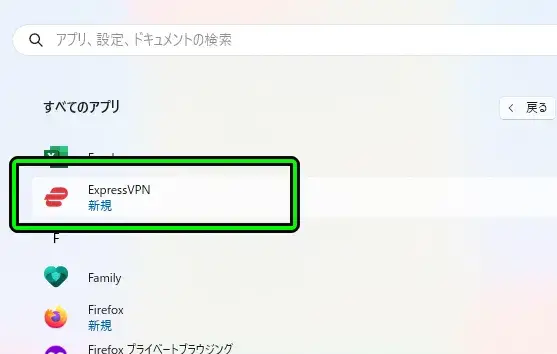
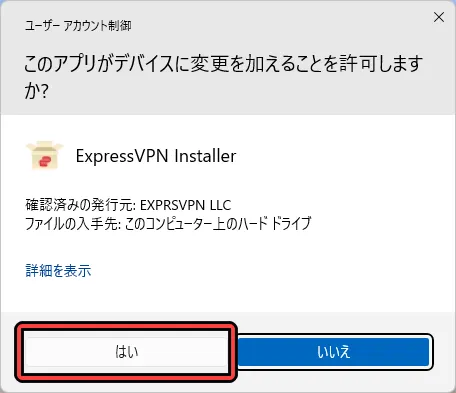
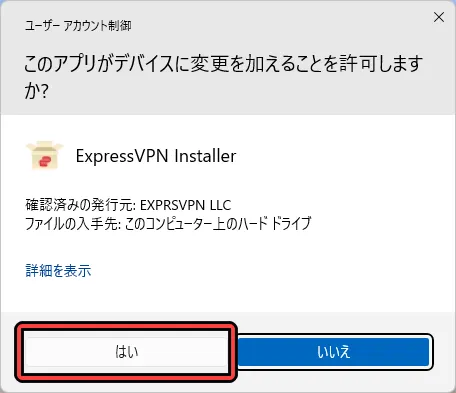
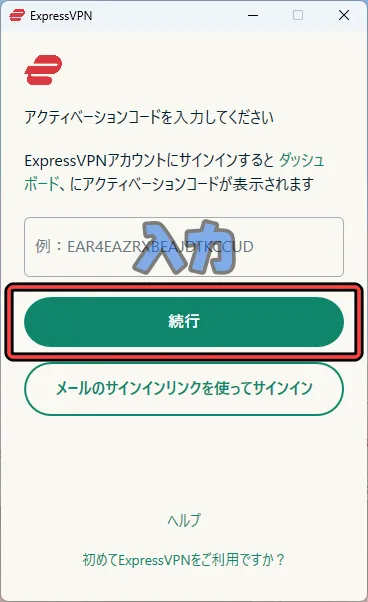
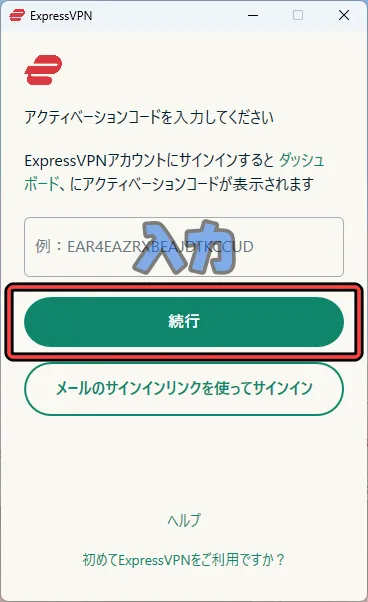
メールアドレスを利用して有効化することも可能です。
購入手続き時の登録メールアドレスを入力して送信することで、認証メールが届くので本文リンクをクリックしてください。
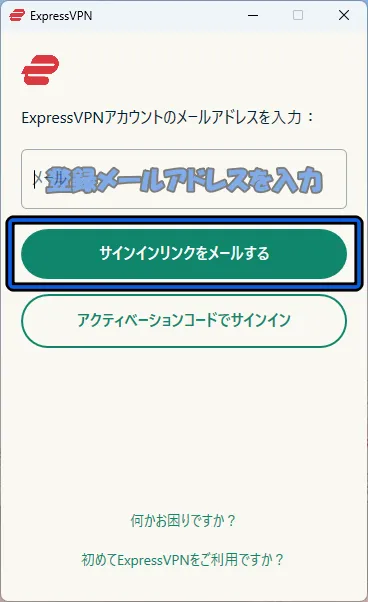
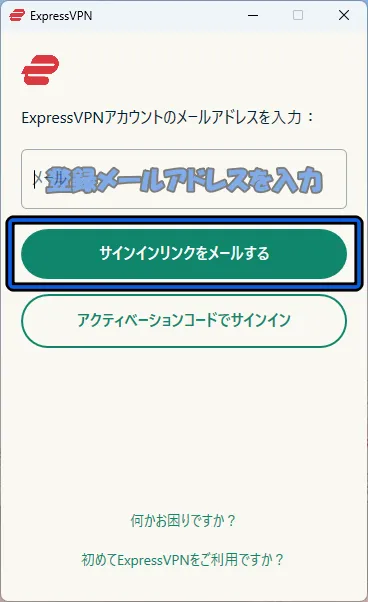
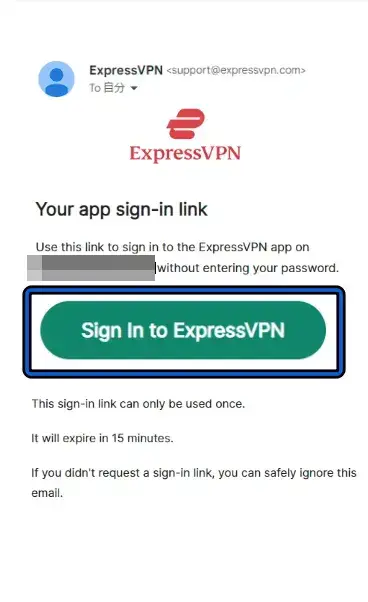
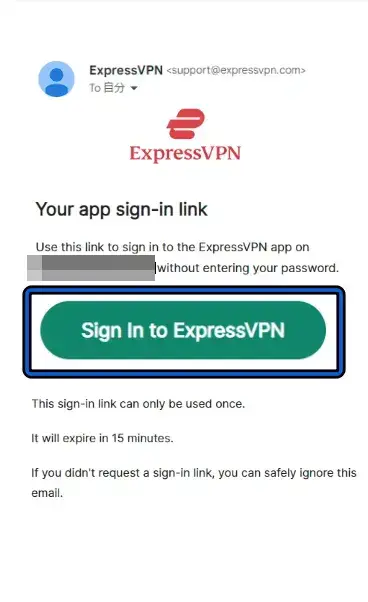
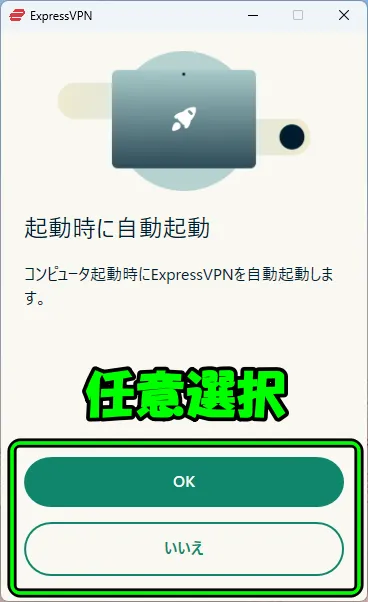
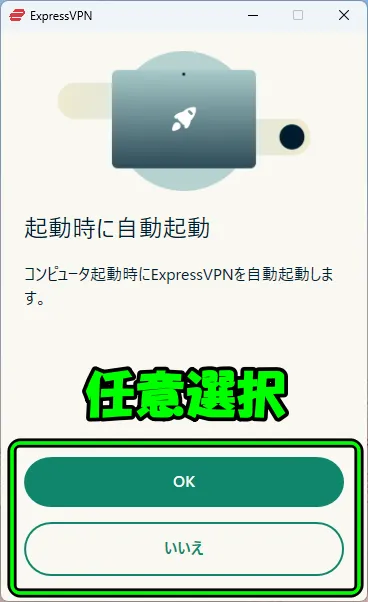
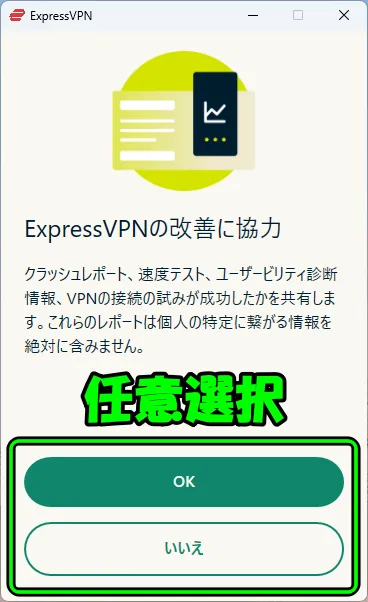
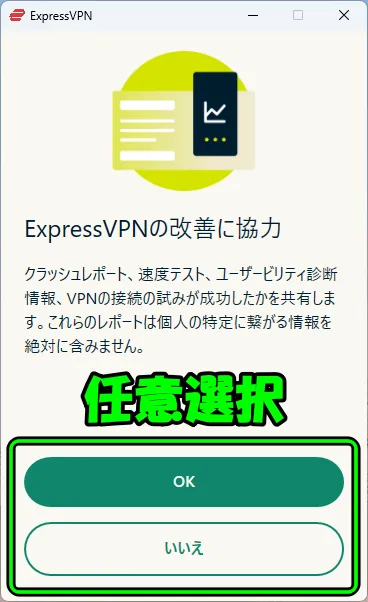
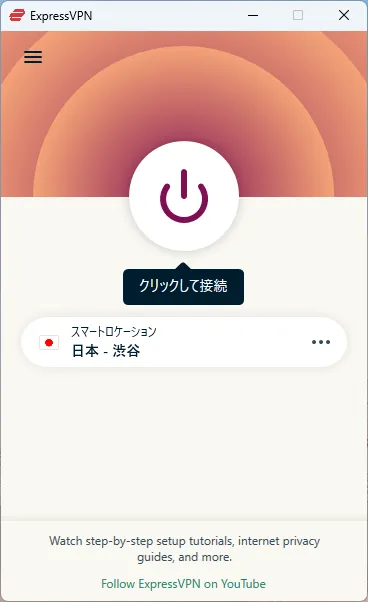
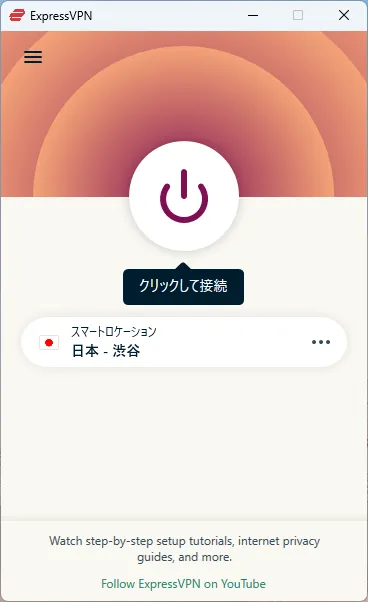
以上でWindowsで使用する準備は完了です!
スマートフォンに導入する
App StoreやGoogle Play ストアからアプリを入手してください。
アプリの導入後はサインインすることで使用できるようになります。
iPhoneでの手順
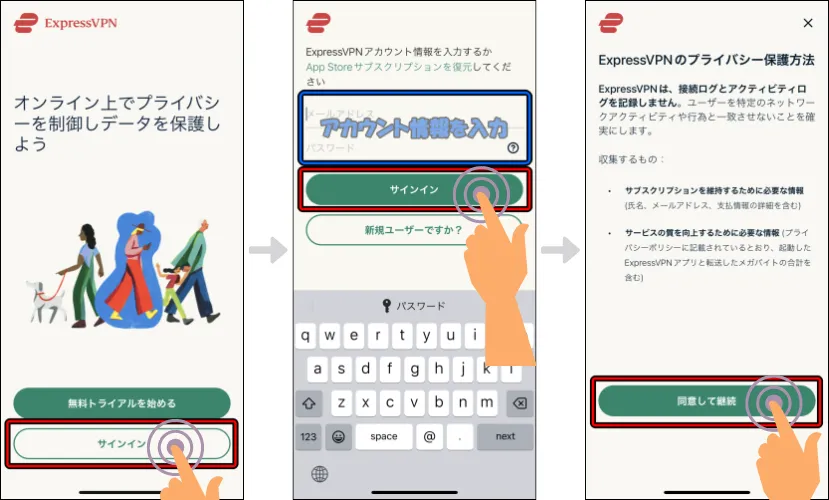
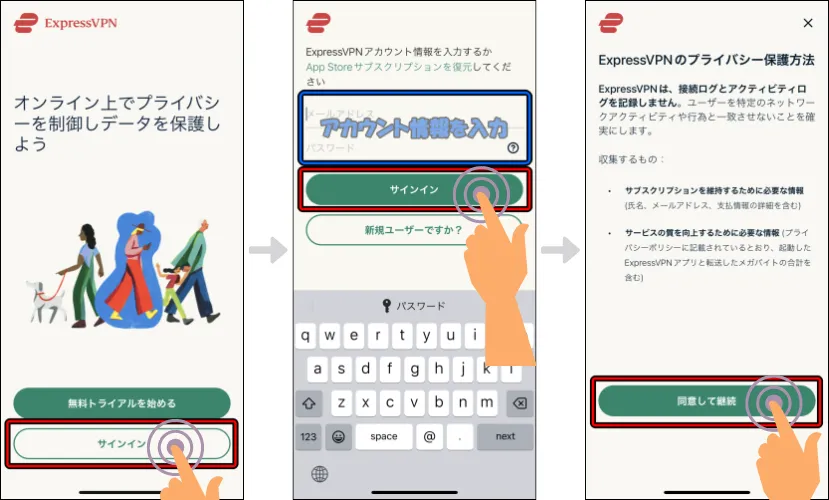
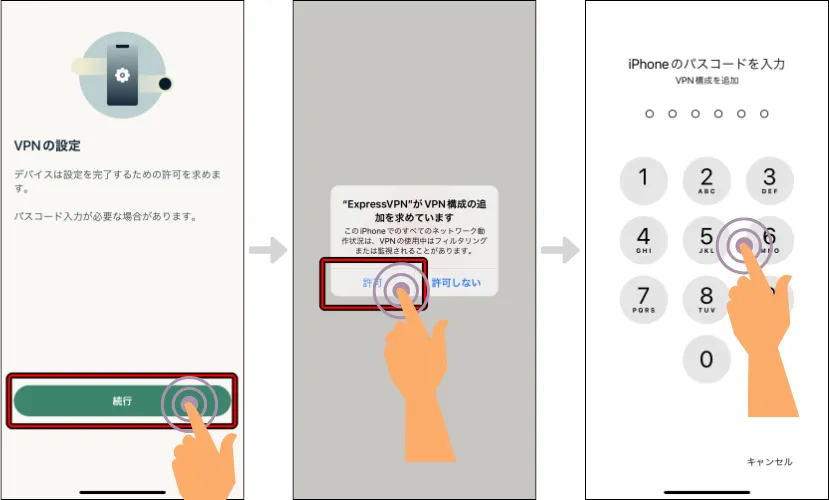
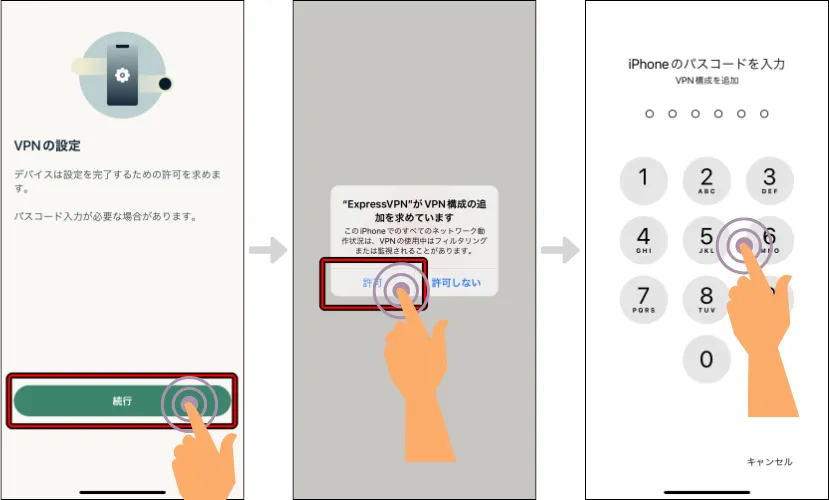
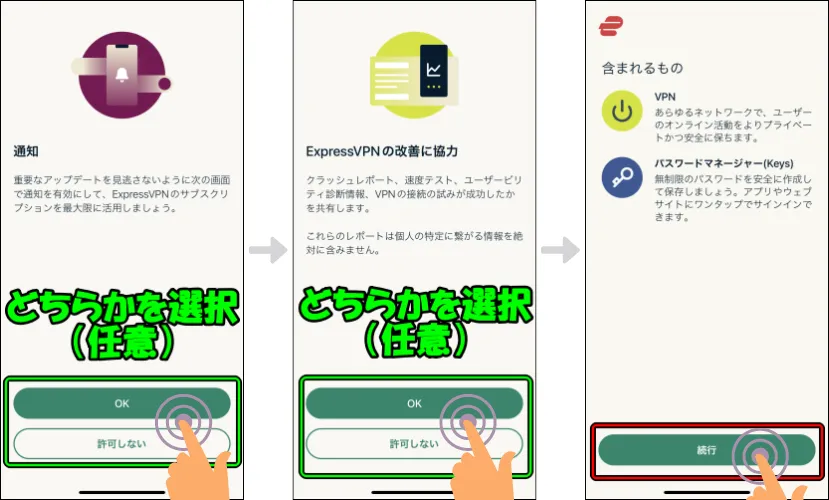
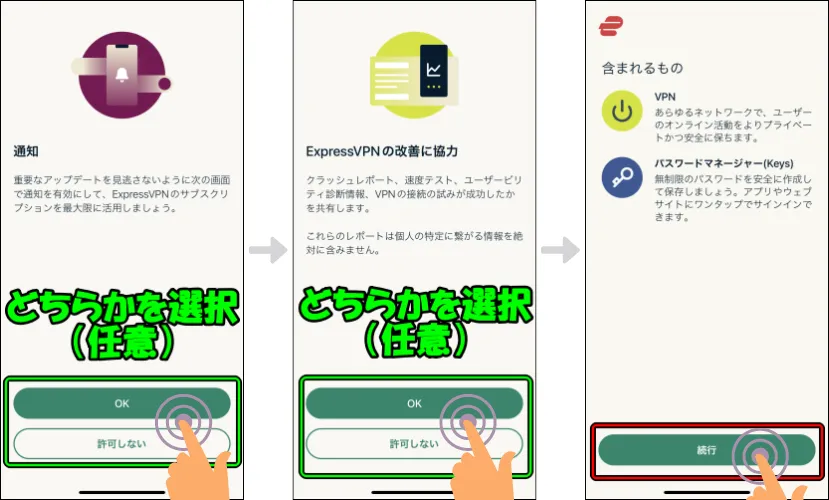
Androidでの手順
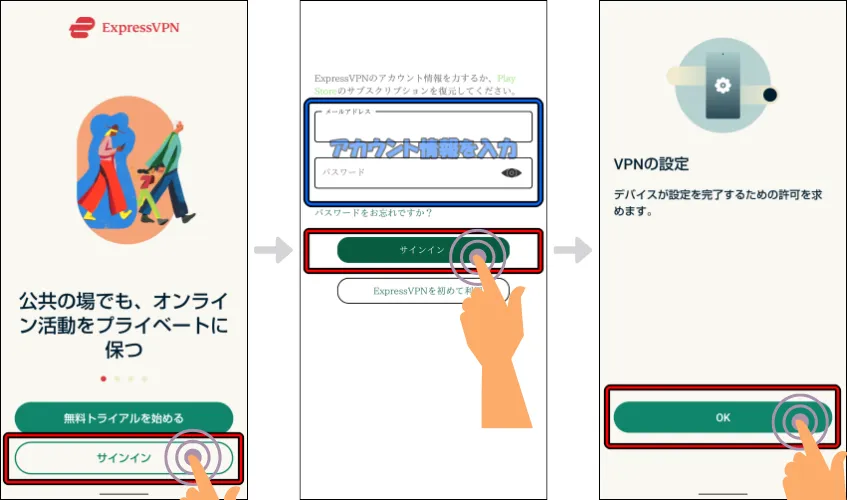
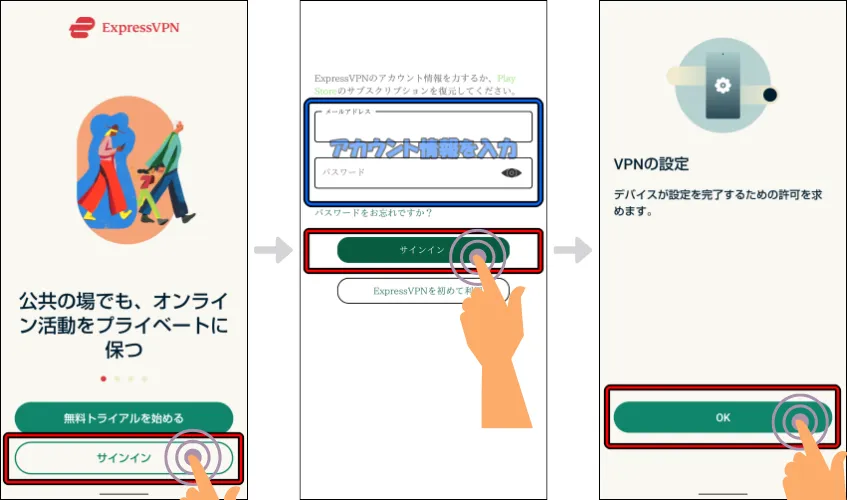
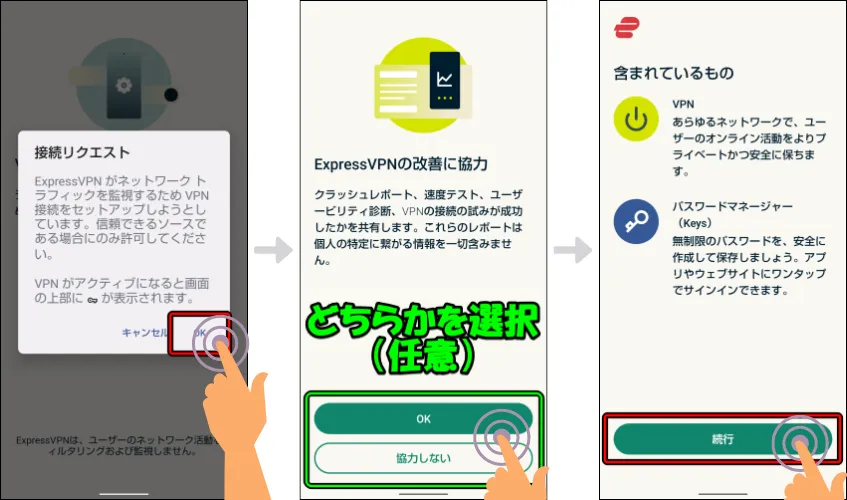
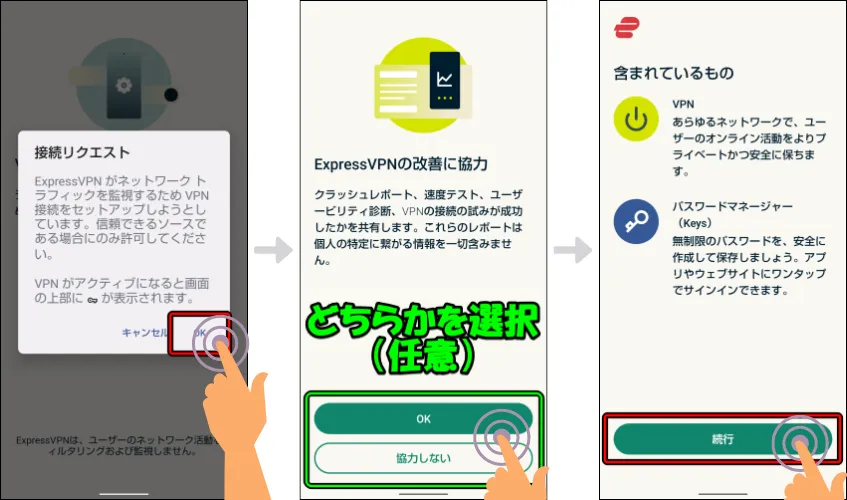
ExpressVPNの使い方


ExpressVPNはパソコンもスマートフォンも直感的に操作できます。
VPNの接続・変更・切断方法
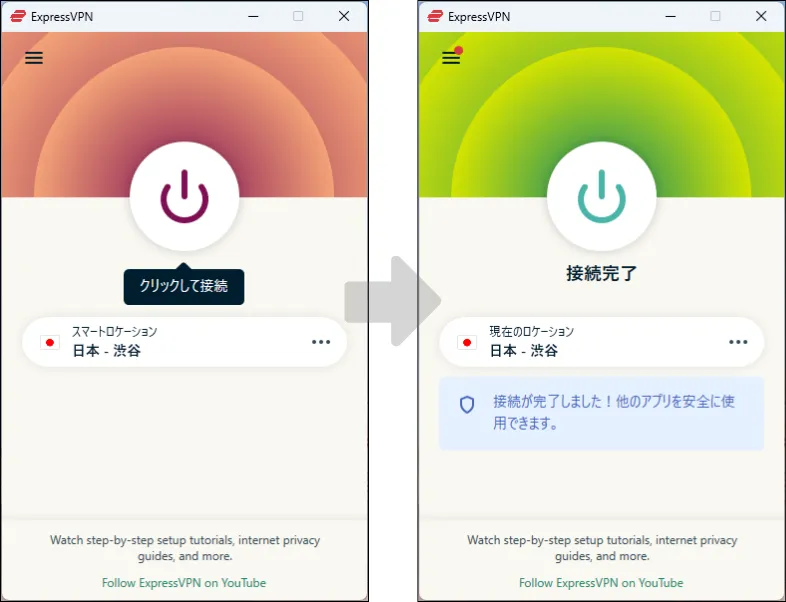
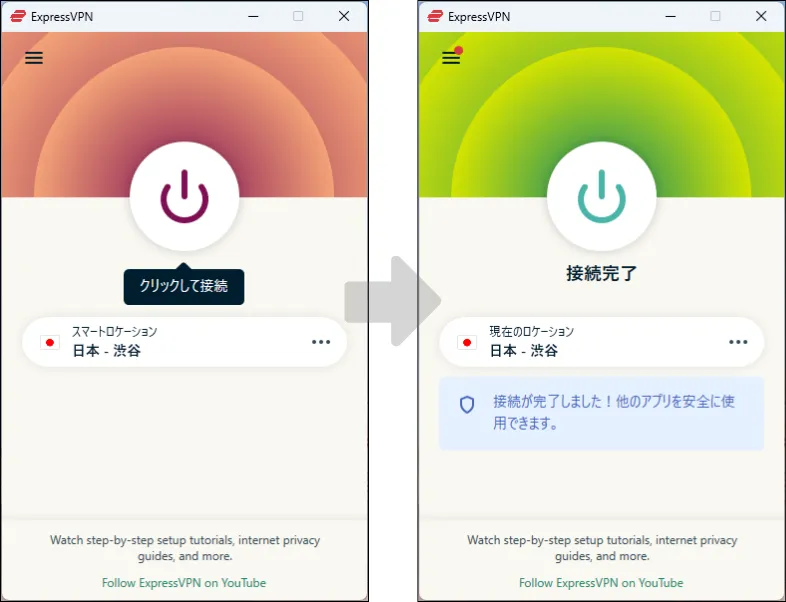
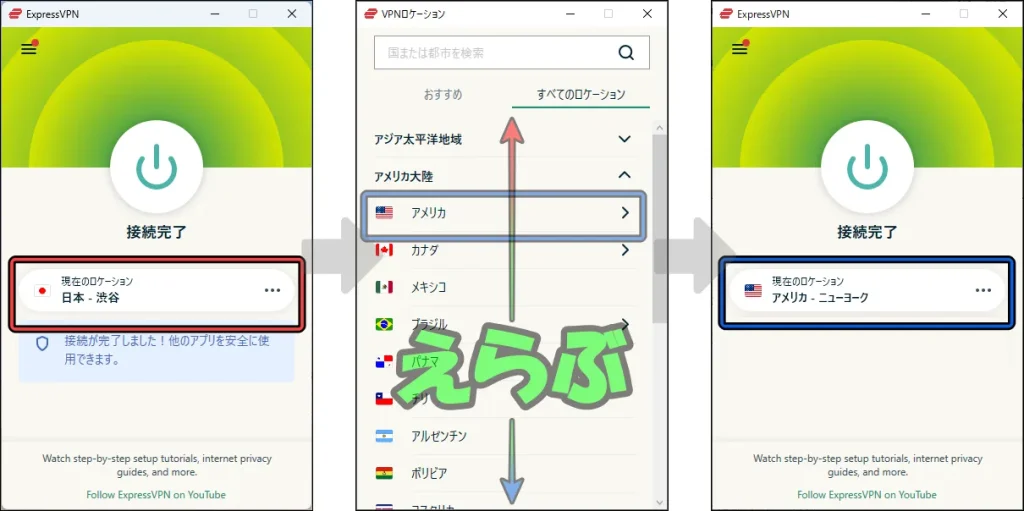
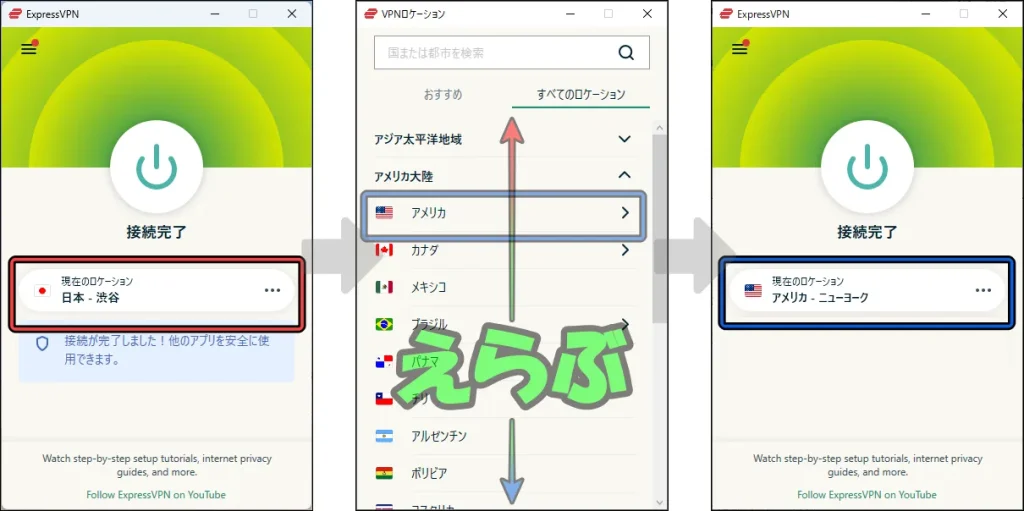
(例)アメリカを選択すると接続元情報が「アメリカ」に変わります。
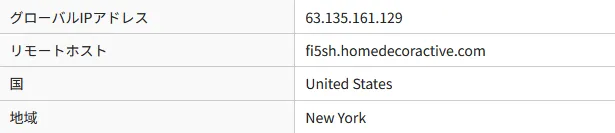
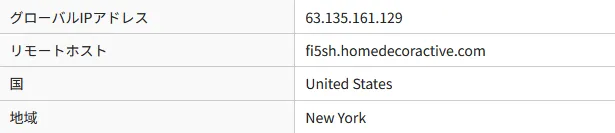
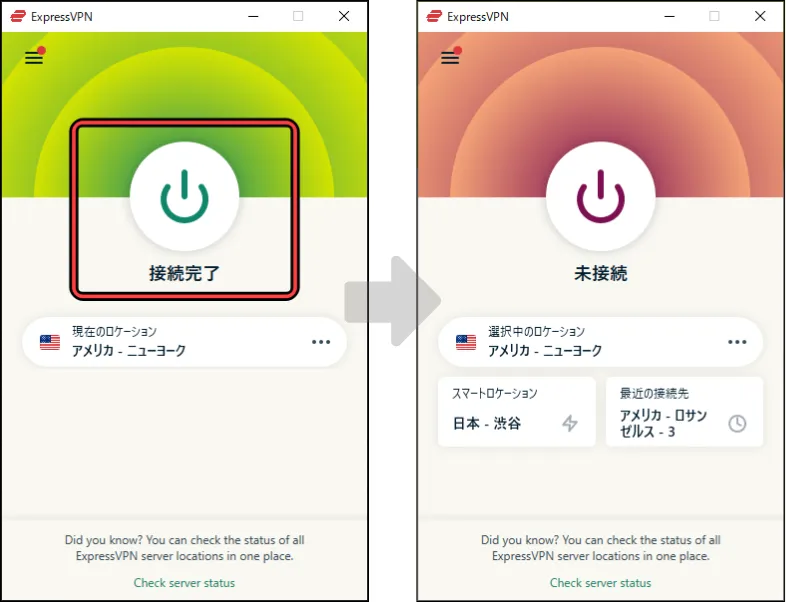
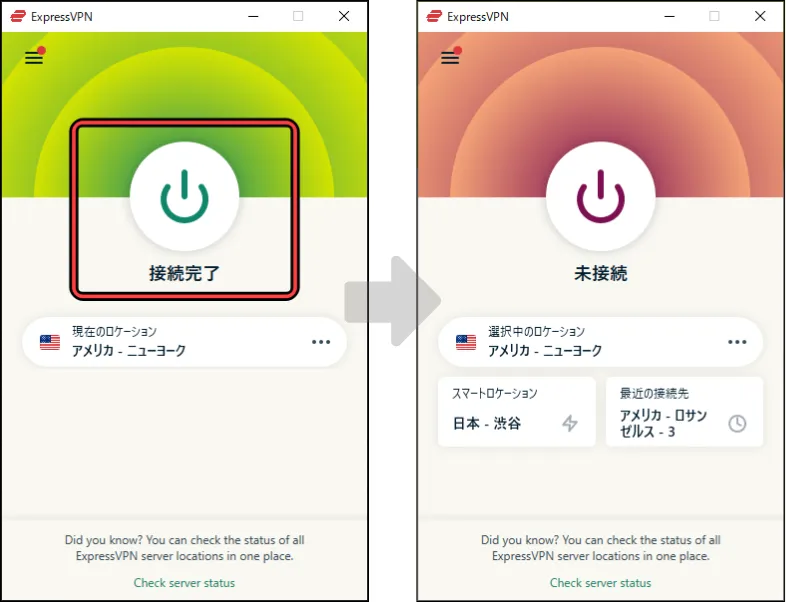
WindowsでExpressVPNを使用する場合は、タスクトレイから制御可能です。
ExpressVPNを完全終了する時は、タスクトレイで操作するようにしてください。
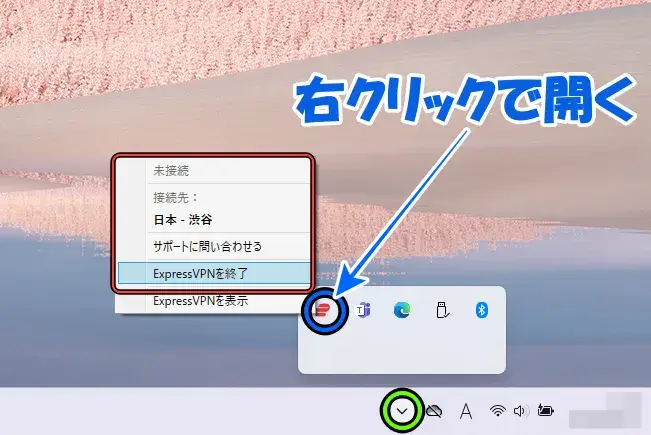
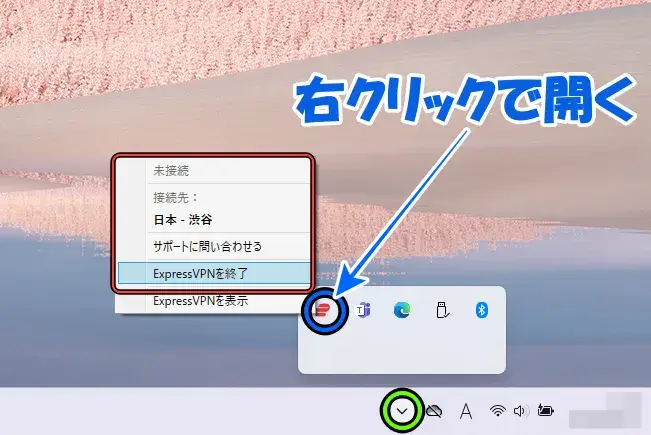
ExpressVPNの設定
ExpressVPNの設定項目を紹介します。
起動設定
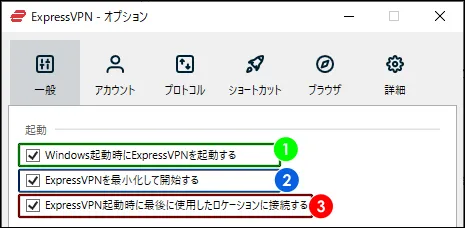
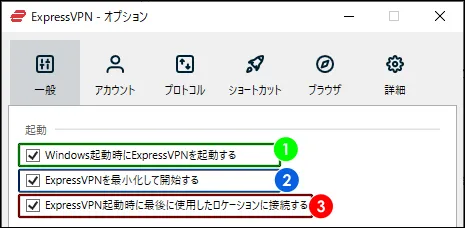
- パソコンやAndroidの起動時、自動的にVPN接続したい場合は有効にします。
- ExpressVPNを起動した時に表示されるコントロール画面が邪魔に感じる時はチェックを入れます。
- VPNのロケーションを固定して使いたい場合はオンにします。



iPhoneに起動設定の項目はありません。
Network Lock設定
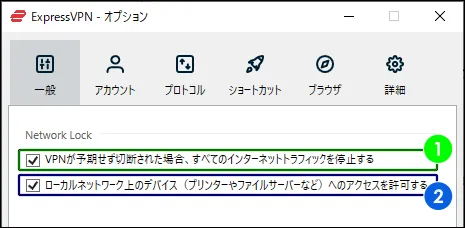
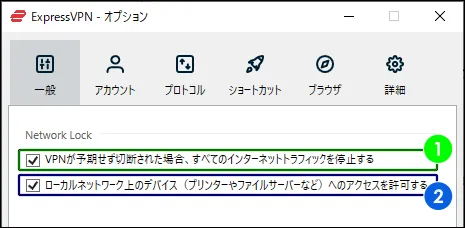
- VPN接続が切断された時、自動でインターネット通信を停止する場合は有効にします。
- ローカルネットワーク上のデバイス(プリンタやファイルサーバー、クロームキャスト等)への接続を許可する時はチェックを入れます。
スプリットトンネル設定
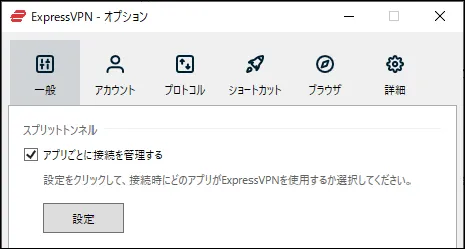
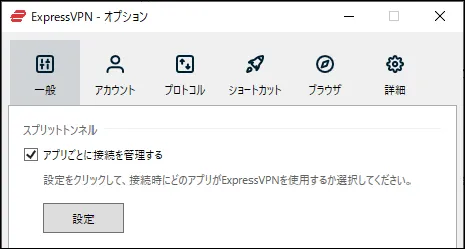
アプリ単位でVPN接続の「許可・不許可」を指定したい時に使用します。
例えば、オンラインゲームプレイや動画視聴時にVPNの影響による回線速度の低下を抑止する場合、例外に追加することで指定アプリのみ通常のインターネット回線で通信します。
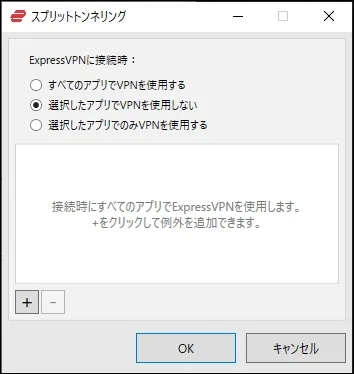
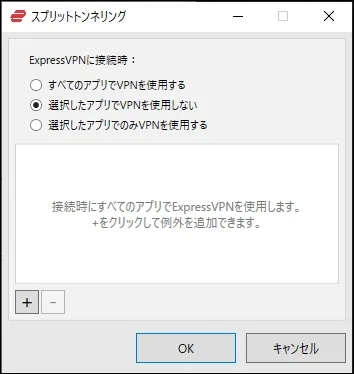
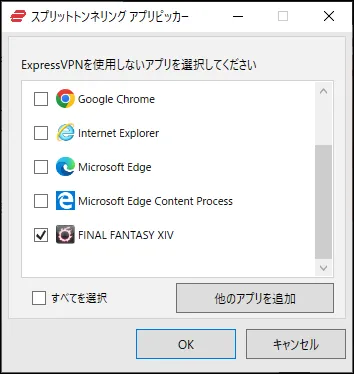
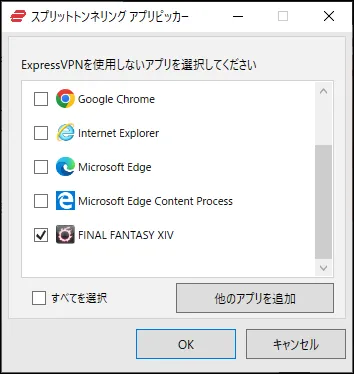



これもiPhoneでは使えません!
プロトコル設定
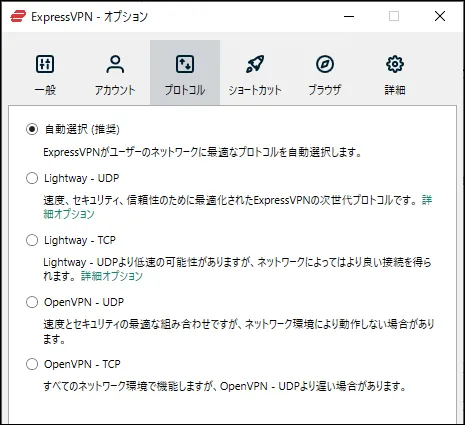
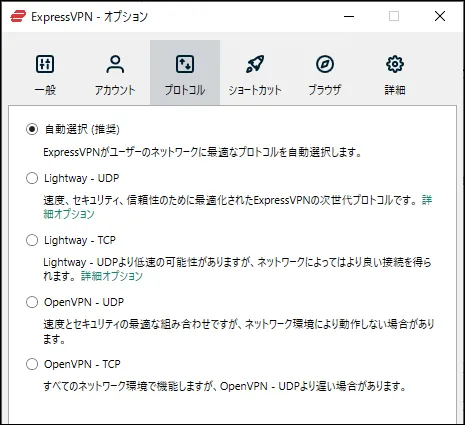
意図的に特定のVPNプロトコルを利用したい時に設定します。
Threat Manager設定
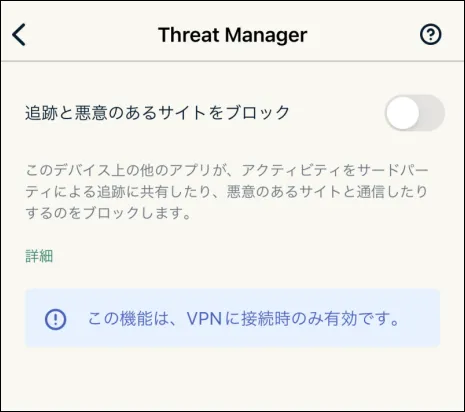
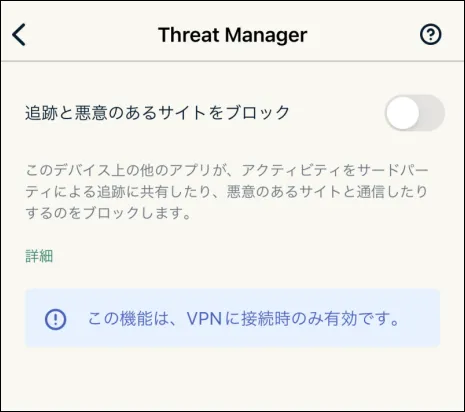
広告等の追跡や、悪意のあるWEBサイトをブロックしたい時に有効にします。
iPhone、Mac、Linuxのみで利用できる機能です。
ExpressVPNの解約方法
ExpressVPNはサブスクリプション型のサービスなので解約手続きを行わなければ継続的に課金されます。
意図しない支払いを回避したい場合は、自動更新を停止するようにしてください。
30日以内の返金を希望する場合は、解約手続きの完了後にライブチャットを通して申請する必要があります。
自動更新を停止する
解約手続きはExpressVPNのマイアカウントページから開始できます。
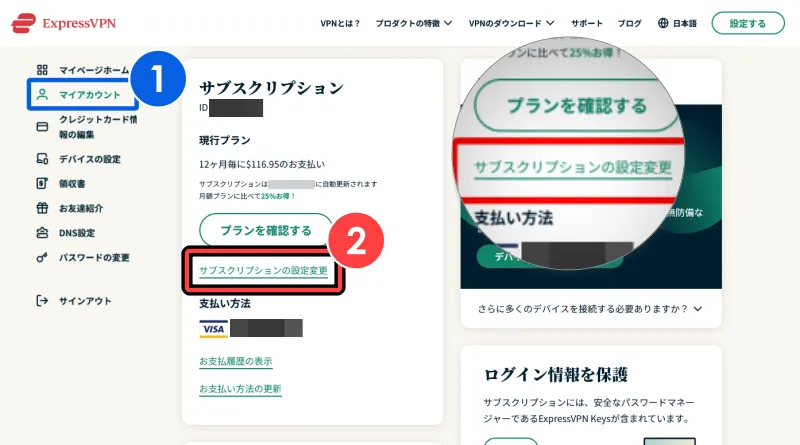
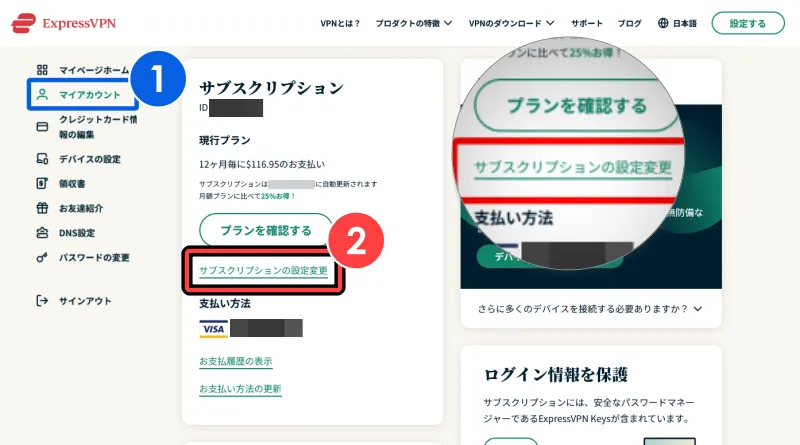
自動更新の無効にするか3回問われます。
すべて「自動更新を無効にする」ボタンを押します。
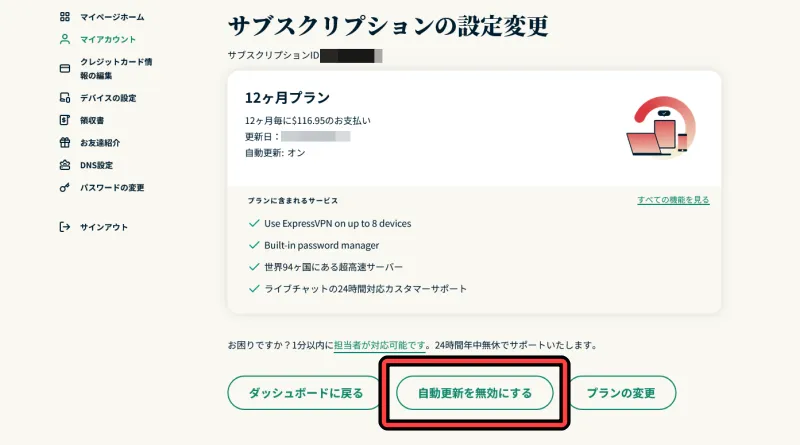
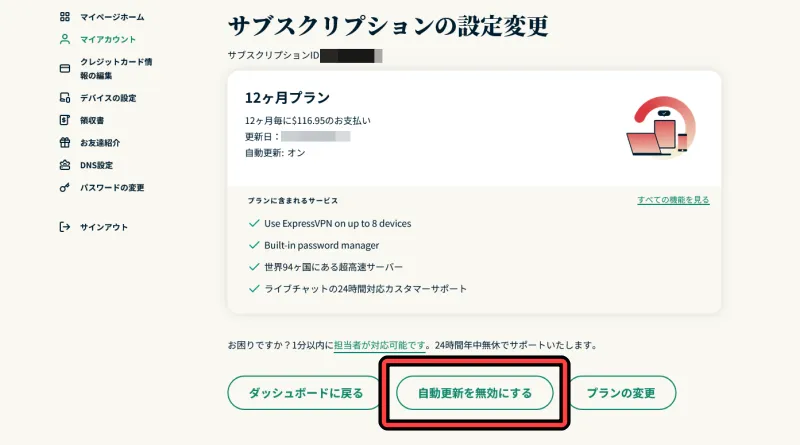
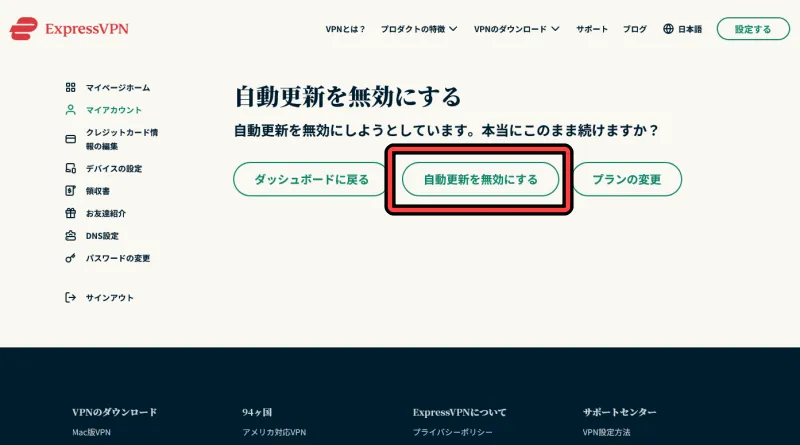
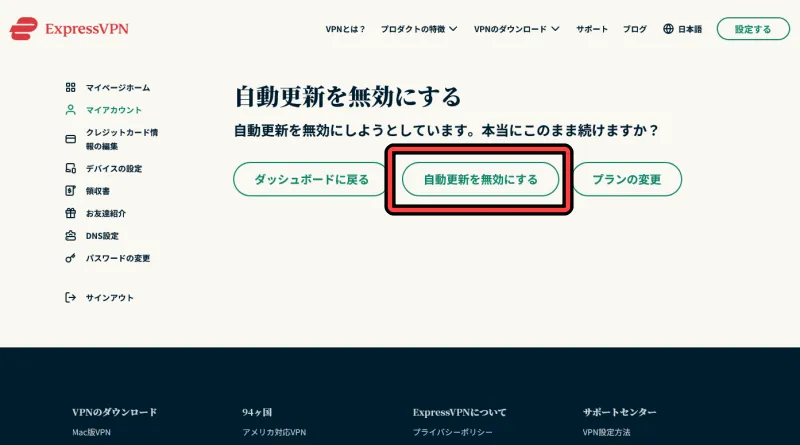
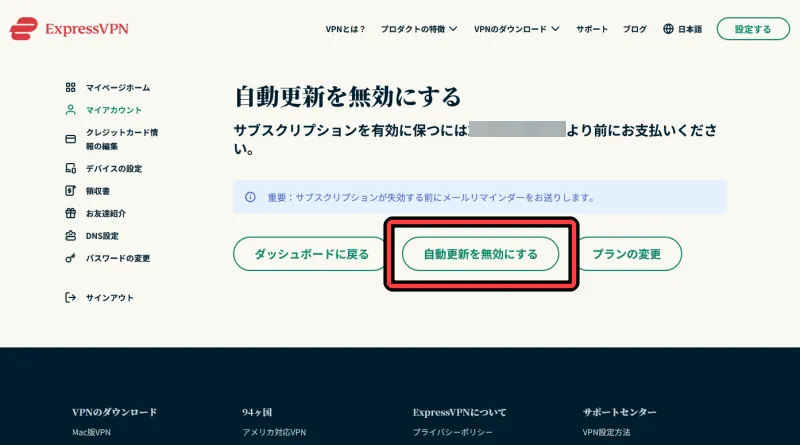
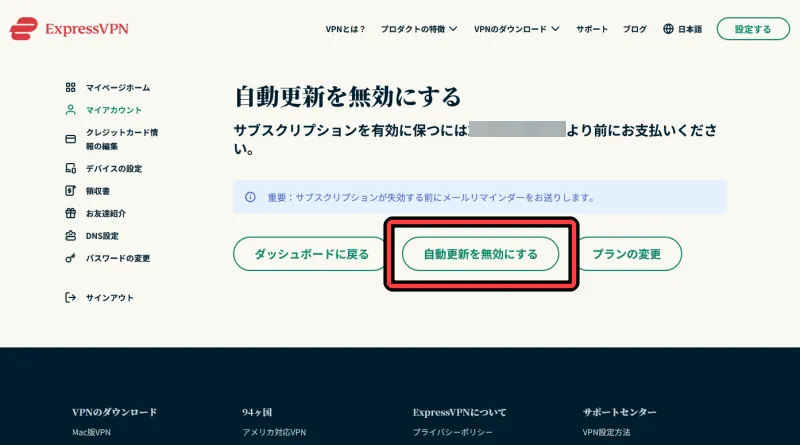
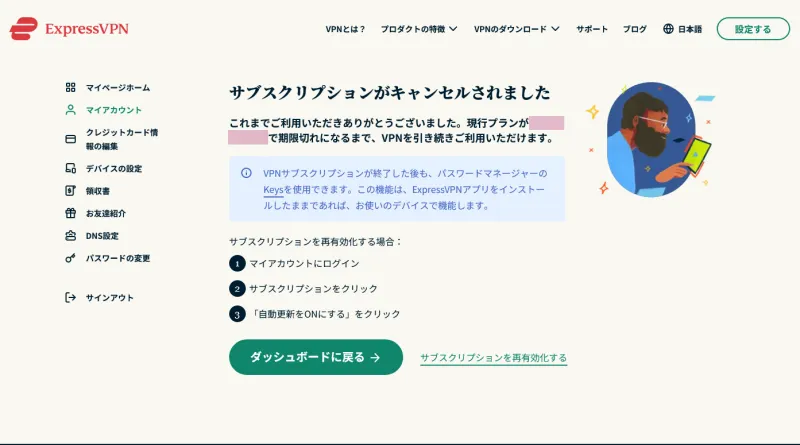
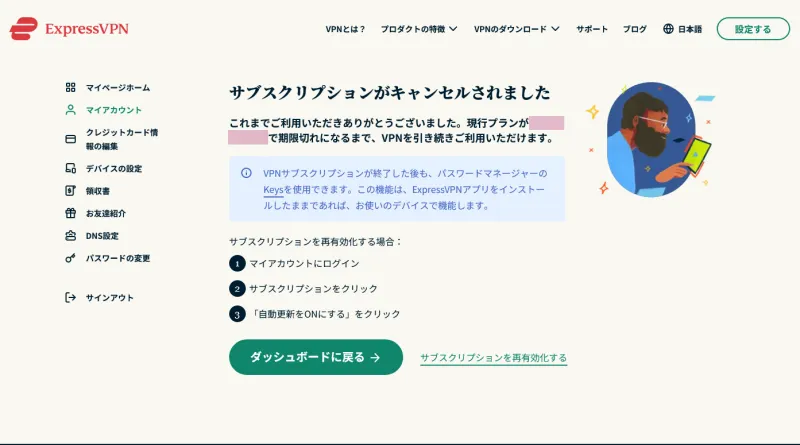
以上で解約手続きが完了します。
支払った分の期間が終了するまでは、ExpressVPNを使用できます。
30日以内の返金保証を受ける
解約手続き(自動更新停止)を行うだけでは返金されません。
30日以内にライブチャットでの返金申請が必要になります。
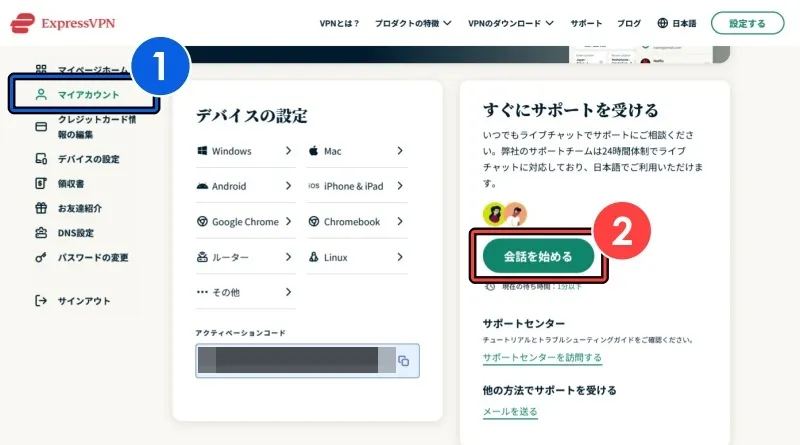
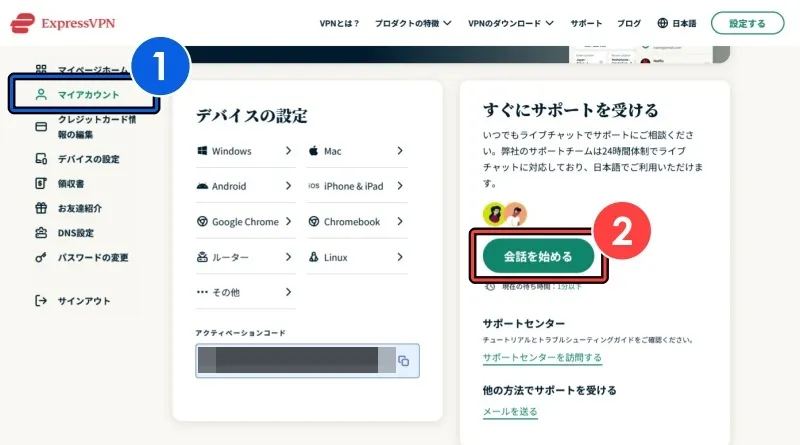
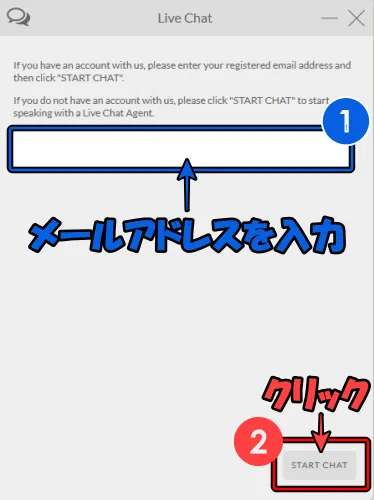
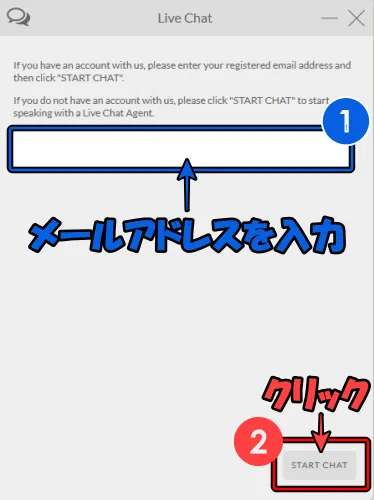
日本語での対応を希望すれば意思疎通がスムーズになります。
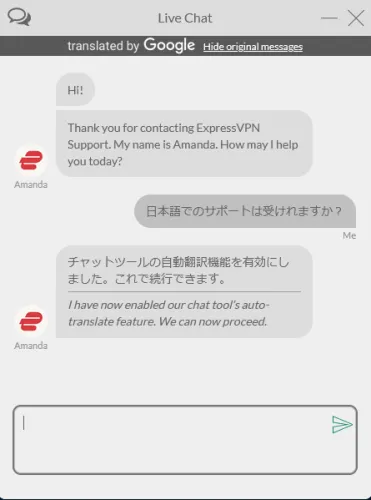
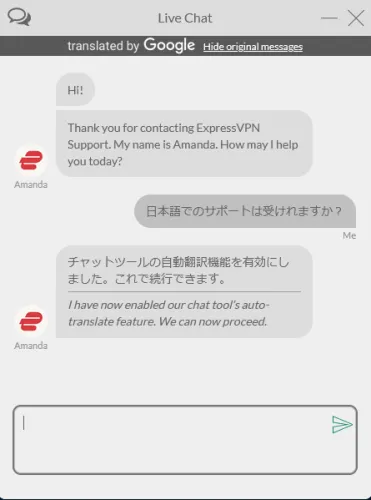



返金に必要な情報(メールアドレス)と解約理由(使わない等)を伝えてください。
オペレーター側で解約処理が完了すると、3日~7日ほどで返金が行われます。
クレジットカード決済の場合、締め日の関係でカード会社からの返金が翌月となることがあります。
まとめ
「ExpressVPN」はインターネット通信を暗号化するためのVPNサービスです。
フリーWiFiに使うときに他のひとからの盗聴を防いだり、WEBコンテンツを利用する時に匿名性を保ちたい時に役立ちます。
高速で安定した通信はもちろん、厳格なノーログポリシーによりプライバシーを保護されているため安心して利用できます。
VPNの接続もワンタッチなので使い方で躓くこともありません。
もし、料金面で足踏みしている場合は、NordVPNをお薦めします。
ExpressVPNに負けず劣らずの高機能・高品質のサービスを提供しており、料金を少しだけ安く抑えることができます。
ただし、VPNアプリの使い勝手はExpressVPNの方がウエです…。
NordVPNを導入するメリットや、実際の使い方は下の記事で詳しく説明しています。
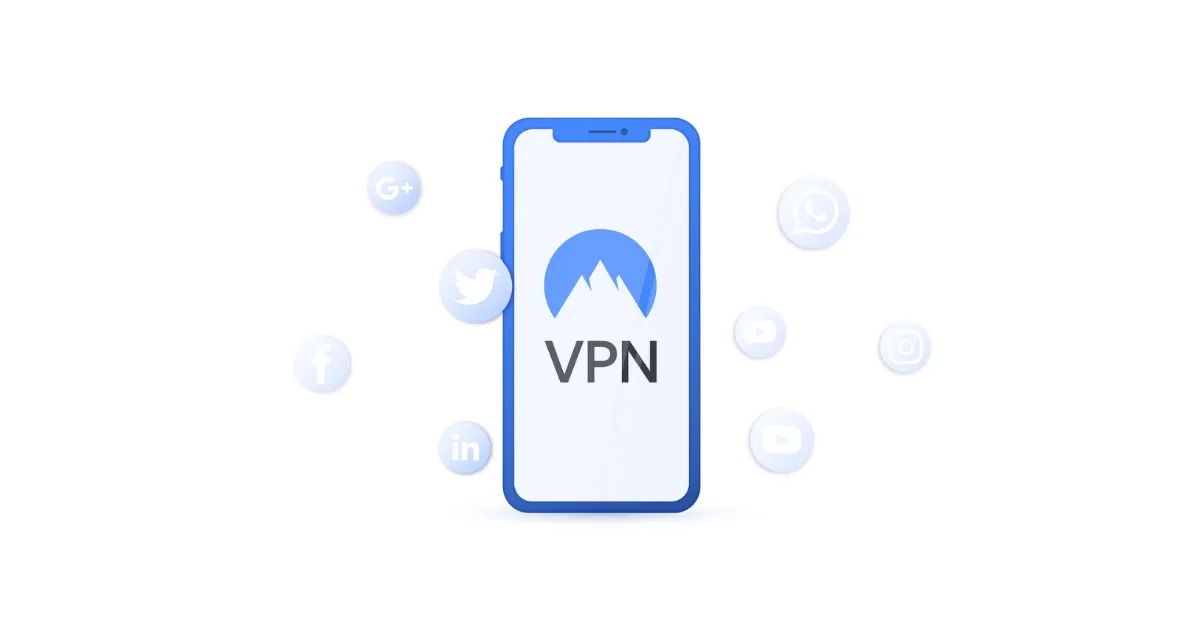
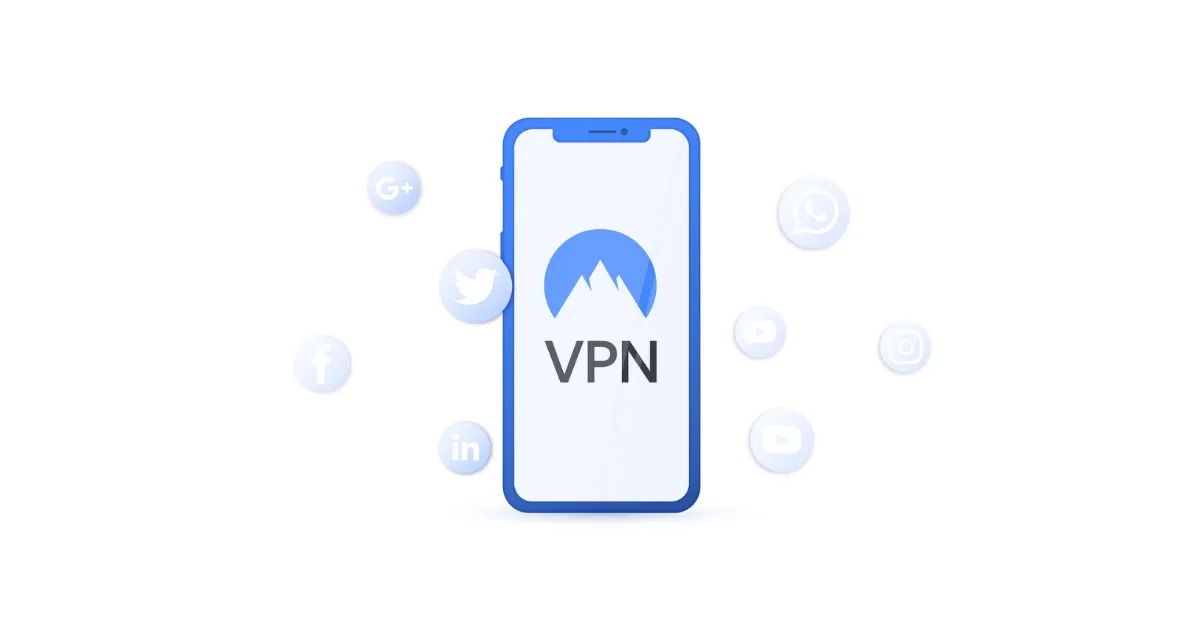
参考になれば幸いです。

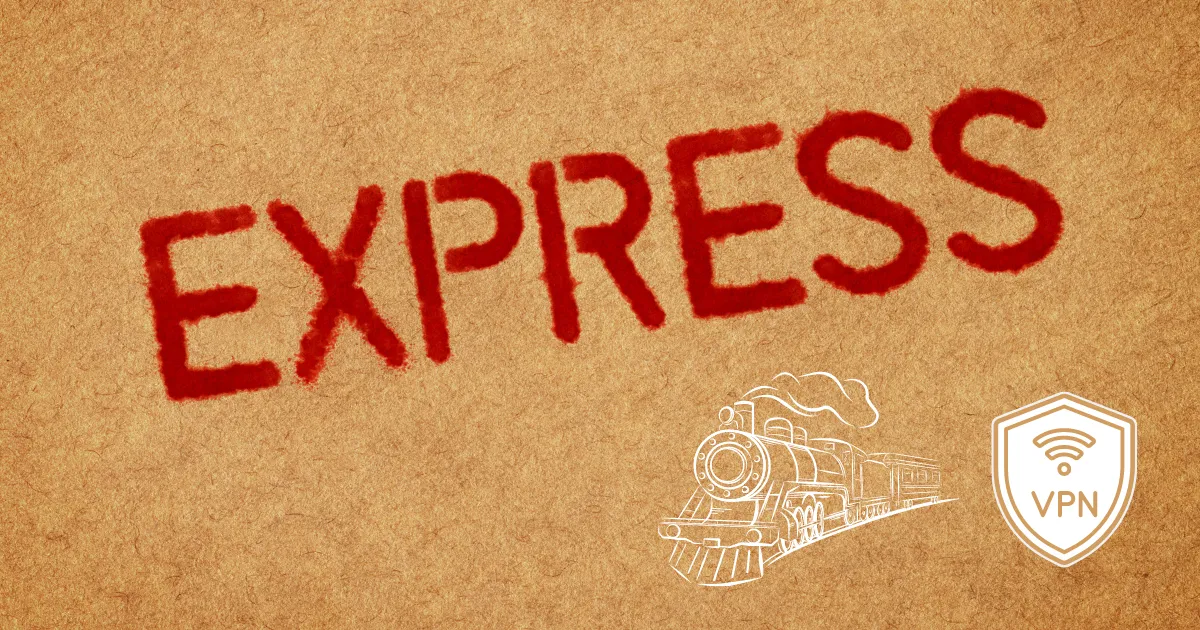

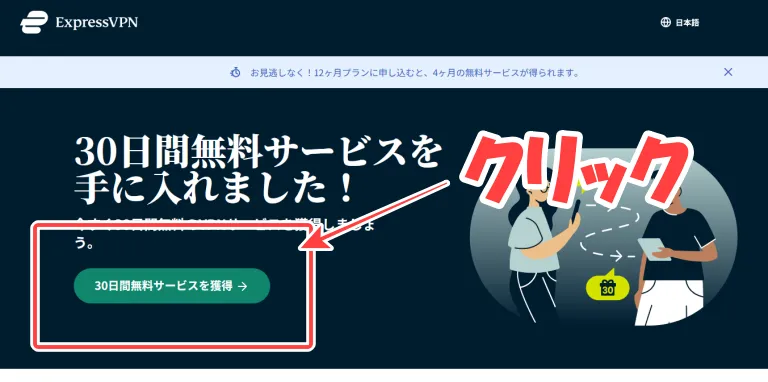


コメント